Камера фронтальная на айфоне: О функциях камеры на iPhone
Содержание
О функциях камеры на iPhone
Узнайте о фотографических стилях, QuickTake, сверхширокоугольной камере и других функциях камеры iPhone.
Сохраните свой образ с помощью фотографических стилей
Фотографические стили на моделях iPhone 13 и iPhone SE (3-го поколения) позволяют настроить внешний вид изображений в приложении «Камера». Выберите предустановленный стиль «Насыщенный контрастный», «Красочный», «Теплый» или «Прохладный» и при необходимости выполните более точную настройку, отрегулировав параметры «Тон» и «Теплота». Задайте стиль один раз, чтобы использовать настройки предпочитаемого стиля при каждой фотосъемке в режиме «Фото».
Настройка фотографического стиля
При первом открытии приложения «Камера» нажмите «Настроить», чтобы выбрать фотографический стиль. Прокрутите список стилей и нажмите «Использовать [название стиля]», выбрав понравившуюся настройку.
Обязательно настройте стиль до начала фотосъемки. Вы не сможете добавить фотографический стиль к уже сделанной фотографии.
Изменение фотографического стиля
Хотите изменить заданный фотографический стиль? Просто откройте приложение «Камера», нажмите стрелку и нажмите «Фотографические стили» . Стандартный — это реалистичный сбалансированный стиль по умолчанию, который нельзя настроить, но можно смахнуть влево, чтобы просмотреть другие готовые стили, которые можно настроить. Нажмите «Настроить» , чтобы отрегулировать тон и теплоту для выбранного стиля.
Съемка крупным планом макрофото и макровидео
iPhone 13 Pro и iPhone 13 Pro Max могут снимать макрофото с помощью новой сверхширокоугольной камеры, обновленного объектива и системы автофокуса, позволяющей получать потрясающие крупные планы с резким фокусом на расстоянии всего 2 см. Кроме того, iPhone 13 Pro и iPhone 13 Pro Max могут снимать макровидео, в том числе замедленное и таймлапс.
Макросъемка в режимах «Фото» и «Видео» производится автоматически — просто поднесите iPhone близко к объекту и камера автоматически переключится на сверхширокоугольную камеру, если та не была выбрана раньше, при этом кадрирование сохранится. Для съемки макровидео в замедленном режиме или в режиме «Таймлапс» выберите сверхширокоугольную камеру (0,5x) и поднесите устройство близко к объекту съемки.
Для съемки макровидео в замедленном режиме или в режиме «Таймлапс» выберите сверхширокоугольную камеру (0,5x) и поднесите устройство близко к объекту съемки.
Вы можете наблюдать переключение приложения «Камера» на сверхширокоугольную камеру по мере перемещения iPhone к объекту съемки или от него. Чтобы включить автоматическое переключение в режим макросъемки, перейдите в раздел «Настройки» > «Камера» и включите параметр «Переключатель макросъемки». При включенном параметре «Переключатель макросъемки» кнопка макросъемки всегда отображается в приложении «Камера», если iPhone находится на расстоянии макросъемки от объекта. Нажмите кнопку макросъемки, чтобы выключить автоматическое переключение в режим макросъемки, нажмите ее еще раз, чтобы снова включить автоматическое переключение.
При включенном параметре «Переключатель макросъемки» автоматическое переключение в режим макросъемки сработает при использовании камеры на расстоянии макросъемки. Если вы хотите сохранить настройки переключения в режим макросъемки между сеансами работы с камерой, перейдите в раздел «Настройки» > «Камера» > «Сохранение настроек» и включите параметр «Переключатель макросъемки».
Снимайте видео с помощью QuickTake
Вы можете использовать QuickTake для записи видео не выходя из режима фото. Функция QuickTake доступна на iPhone XS, iPhone XR и более поздних моделях.
Удерживайте кнопку затвора для съемки видео
По умолчанию приложение «Камера» открывается в режиме фотосъемки. Нажмите кнопку затвора , чтобы сделать снимок. Затем нажмите стрелку , чтобы настроить параметры, например вспышку, Live Photos, таймер и т. д.
Если необходимо снять видеоролик QuickTake, просто нажмите и удерживайте кнопку затвора *. Чтобы остановить запись, отпустите кнопку.
В iOS 14 и более поздних версий вы можете удерживать одну из кнопок громкости, чтобы снять видео QuickTake. Если у вас включен параметр «Кнопка увелич. громк. для серий», вы можете использовать кнопку уменьшения громкости для съемки видео QuickTake.
Проведите вправо, чтобы продолжать съемку
Чтобы продолжать съемку видео, не удерживая кнопку затвора , сдвиньте ее вправо, затем отпустите. Когда идет съемка видео, кнопка затвора отображается справа. Чтобы сделать фото во время записи видео, нажмите кнопку затвора . Чтобы завершить съемку, нажмите кнопку записи.
Когда идет съемка видео, кнопка затвора отображается справа. Чтобы сделать фото во время записи видео, нажмите кнопку затвора . Чтобы завершить съемку, нажмите кнопку записи.
Проведите влево для перехода в режим серийной съемки
Сдвиньте кнопку затвора влево и удерживайте ее, чтобы сделать серию снимков, затем отпустите, чтобы прекратить съемку.
В iOS 14 и более поздних версий можно снимать фотографии в режиме серийной съемки, нажав кнопку увеличения громкости. Просто зайдите в «Настройки» > «Камера» и включите функцию «Кнопка увелич. громк. для серий».
* Чтобы снимать видеоролики с настраиваемым разрешением, стереозвуком и функцией усиления звука, переключитесь в режим видеосъемки.
Регулируйте фокус и экспозицию
Перед тем как сделать снимок, камера автоматически устанавливает фокус и экспозицию, а функция распознавания лиц уравновешивает экспозицию для многих лиц. Вы можете использовать управление компенсацией экспозиции, чтобы точно установить и зафиксировать экспозицию для предстоящих снимков.
Просто коснитесь стрелки , затем коснитесь и отрегулируйте уровень экспозиции. Экспозиция фиксируется до следующего открытия приложения «Камера».
Управление компенсацией экспозиции доступно на моделях iPhone 11, iPhone 11 Pro и более поздних с iOS 14 или более поздней версии.
Делайте зеркальные селфи
В iOS 14 и более поздних версий можно делать зеркальное селфи, на котором снимок будет таким, каким вы его видите в кадре. Чтобы включить функцию зеркальной фронтальной камеры, перейдите в «Настройки» > «Камера», затем включите функцию.
Зеркальная фронтальная камера для фотографий и видео доступна на iPhone XS, iPhone XR и более поздних моделях с iOS 14 или более поздней версии. Если у вас модель от iPhone 6s до iPhone X, эта функция называется «Фото с передней камеры зеркально» и позволяет снимать только фотографии.
Фотографируйте еще быстрее
Вы можете использовать функцию «Более быстрое срабатывание затвора», чтобы изменить способ обработки изображений: это позволяет делать больше фотографий, быстро нажимая кнопку спуска затвора . Чтобы отключить эту функцию, перейдите в раздел «Настройки» > «Камера» и отключите параметр «Более быстрое срабатывание затвора».
Чтобы отключить эту функцию, перейдите в раздел «Настройки» > «Камера» и отключите параметр «Более быстрое срабатывание затвора».
Функция «Более быстрое срабатывание затвора» доступна на моделях iPhone XS, iPhone XR и более поздних с iOS 14 или более поздней версии.
Улучшайте селфи и фотографии с использованием сверхширокоугольного объектива
Функция коррекции объектива автоматически делает более естественными селфи, сделанные на фронтальную камеру, или фотографии, снятые со сверхширокоугольным (0,5x) объективом. Чтобы отключить эту функцию, перейдите в раздел «Настройки» > «Камера» и выключите функцию «Коррекция объектива».
Функция коррекции объектива доступна на моделях iPhone 12 и iPhone 13.
Камера на iPhone способна на большее
Дата публикации:
Съемка селфи на камеру iPhone
iOS 15
iOS 14
Выберите версию:
iOS 15
iOS 14
При изменении этого элемента управления страница автоматически обновится
Поиск по этому руководству
Добро пожаловать!
Поддерживаемые модели
iPhone 13 mini
iPhone 13
iPhone 13 Pro
iPhone 13 Pro Max
iPhone 12 mini
iPhone 12
iPhone 12 Pro
iPhone 12 Pro Max
iPhone 11
iPhone 11 Pro
iPhone 11 Pro Max
iPhone XR
iPhone XS
iPhone XS Max
iPhone X
iPhone SE (3-го поколения)
iPhone SE (2-го поколения)
iPhone SE (1-го поколения)
iPhone 8
iPhone 8 Plus
iPhone 7
iPhone 7 Plus
iPhone 6s
iPhone 6s Plus
Что нового в iOS 15
Включение и настройка iPhone
Вывод из режима сна и разблокирование
Настройка сотовой связи
Подключение к интернету
Параметры Apple ID
Включение или выключение функции iCloud
Подписка на iCloud+
Поиск настроек
Создание учетных записей электронной почты, контактов и календаря
Значение значков статуса
Зарядка аккумулятора
Отображение заряда аккумулятора в процентах
Проверка состояния и производительности аккумулятора
Загрузка или добавление в закладки Руководства пользователя
Изучение основных жестов
Жесты на iPhone с Face ID
Настройка громкости
Открытие приложений
Поиск приложений в библиотеке приложений
Переключение между открытыми приложениями
Закрытие и открытие приложения
Диктовка
Ввод с помощью экранной клавиатуры
Выбор и редактирование текста
Использование предиктивного текста
Использование замены текста
Добавление или изменение клавиатур
Многозадачность в режиме «Картинка в картинке»
Доступ к функциям на экране блокировки
Выполнение быстрых действий
Поиск на iPhone
Использование AirDrop для отправки объектов
Как сделать снимок экрана или запись экрана
Рисование в приложениях
Добавление текста, фигур и подписей
Увеличение масштаба и использование лупы в функции «Разметка»
Просмотр информации об iPhone
Просмотр или изменение настроек сотовых данных
Путешествия с iPhone
Изменение звуков и вибрации на iPhone
Изменение обоев
Установка Live Photo в качестве обоев
Регулировка яркости экрана и цветового баланса
Увеличение изображения на экране
Изменение имени iPhone
Изменение даты и времени
Изменение языка и региона
Упорядочивание приложений в папки
Добавление виджетов
Перемещение приложений и виджетов на экране «Домой»
Удаление приложений
Использование и настройка Пункта управления
Изменение или блокировка ориентации экрана
Просмотр уведомлений и ответ на них
Изменение настроек уведомлений
Настройка фокусирования
Включение или выключение режима фокусирования
Фокусирование за рулем
Загрузка приложений
Игры
Подписка на Apple Arcade
Использование блиц-приложений
Управление покупками, подписками, настройками и ограничениями
Установка и управление шрифтами
Покупка книг и аудиокниг
Чтение книг
Прослушивание аудиокниг
Настройка целей по чтению
Упорядочивание книг
Чтение PDF
Калькулятор
Создание и редактирование событий
Отправка и получение приглашений
Изменение способа отображения событий
Поиск событий
Настройка календаря
Отслеживание событий
Использование нескольких календарей
Использование календаря праздничных дней
Общий доступ к календарям iCloud
Основные сведения об использовании камеры
Настройка съемки
Применение фотографических стилей
Съемка Live Photo
Создание снимков в режиме серийной съемки
Съемка селфи
Съемка фото в режиме «Портрет»
Съемка фото в ночном режиме
Съемка фото в формате Apple ProRAW
Регулировка громкости звука затвора
Изменение настроек HDR для камеры
Съемка видео
Съемка видео ProRes
Изменение настроек записи видео
Сохранение настроек камеры
Изменение расширенных настроек камеры
Просмотр, экспорт и печать фото
Использование функции «Сканер текста»
Сканирование QR-кодов
Просмотр времени в разных городах
Установка будильника
Использование таймера или секундомера
Компас
Добавление и использование контактной информации
Редактирование контактов
Добавление Вашей контактной информации
Использование других учетных записей контактов
Использование контактов из приложения «Телефон»
Скрытие повторяющихся контактов
Настройка FaceTime
Совершение и прием вызовов
Создание ссылки FaceTime
Съемка Live Photo
Использование других приложений во время вызова
Совершение группового вызова FaceTime
Просмотр участников в виде сетки
Совместный просмотр и прослушивание контента через SharePlay
Предоставление общего доступа к экрану
Изменение настроек видеосвязи
Изменение настроек аудио
Добавление эффектов камеры
Выход из беседы или переход в Сообщения
Блокирование нежелательных абонентов
Подключение внешних устройств или серверов
Просмотр и изменение файлов и папок
Распределение файлов и папок
Отправка файлов
Настройка iCloud Drive
Общий доступ к файлам и папкам в iCloud Drive
Отправка своей геопозиции
Добавление или удаление друга
Поиск друга
Получение уведомлений, когда друзья меняют свою геопозицию
Уведомление друга об изменении Вашей геопозиции
Добавление iPhone
Добавление кожаного чехла iPhone
Получение уведомлений, если Вы забыли устройство
Поиск устройства
Как отметить устройство как пропавшее
Стирание устройства
Удаление устройства
Добавление AirTag
Добавление вещи стороннего производителя
Получение уведомлений, если Вы оставили вещь где-то
Поиск вещи
Пометка вещи как утерянной
Удаление вещи
Настройка параметров карты
Заполнение сведений о здоровье и медкарты
Автоматический сбор данных
Добавление данных вручную
Просмотр данных о здоровье
Предоставление доступа к медданным
Просмотр медданных других пользователей
Загрузка записей о состоянии здоровья
Загрузка проверяемых записей о COVID‑19
Просмотр записей о состоянии здоровья в приложении «Здоровье» на iPhone
Контроль устойчивости при ходьбе
Отслеживание менструального цикла
Использование функций уровня звукового воздействия наушников
Проверка уровня наушников
Введение в расписания сна
Настройка первого расписания сна
Выключение будильников и удаление расписаний сна
Добавление или изменение расписаний сна
Использование iPhone при активном фокусировании «Сон»
Быстрое включение и выключение фокусирования «Сон»
Изменение фокусирования «Сон» и других параметров
Просмотр истории сна
Регистрация в качестве донора органов
Резервное копирование данных приложения «Здоровье»
Введение в приложение «Дом»
Настройка аксессуаров
Управление аксессуарами
Добавление других домов
Настройка HomePod
Настройка камер
Распознавание лиц
Отпирание двери ключом от дома
Настройка маршрутизатора
Создание и использование сценариев
Управление домом с помощью Siri
Удаленное управление аксессуарами в доме
Создание автоматизации
Предоставление контроля другим пользователям
Загрузка музыки, фильмов и телешоу
Рингтоны
Управление покупками и настройками
Увеличивайте объекты поблизости
Изменение настроек
Обнаружение людей поблизости
Добавление и удаление учетных записей электронной почты
Настройка пользовательского домена электронной почты
Проверка электронной почты
Отправка электронного письма
Ответ на электронные письма и их пересылка
Сохранение черновика электронного письма
Добавление вложений в электронные письма
Загрузка вложений из электронных писем
Разметка вложений в электронных письмах
Настройка уведомлений электронной почты
Поиск электронного письма
Упорядочивание электронных писем в почтовых ящиках
Использование функции «Скрыть e-mail»
Пометка электронных писем флажками
Фильтрация электронных писем
Изменение настроек электронного письма
Использование функции защиты конфиденциальности в Почте
Удаление и восстановление электронных писем
Добавление виджета «Почта» на экран «Домой»
Печать электронных писем
Просмотр карт
Поиск мест
Поиск достопримечательностей, ресторанов и услуг поблизости
Получение информации о местах
Присвоение отметок местам
Отправка мест
Оценка мест
Сохранение избранных мест
Исследование новых мест с функцией «Путеводители»
Упорядочение мест в разделе «Мои путеводители»
Получение данных о пробках и погоде
Удаление важных геопозиций
Быстрый просмотр настроек приложения «Карты»
Прокладка маршрутов с помощью Siri, Карт и виджета «Карты»
Выбор других вариантов маршрута
Доступные действия при следовании маршруту
Настройка маршрута для электромобиля
Прокладка маршрута
Прокладка маршрута до места парковки
Сообщение о препятствиях на дороге в приложении «Карты» на iPhone
Прокладка велосипедного маршрута
Прокладка пешеходного маршрута
Прокладка маршрута на общественном транспорте
Удаление недавних маршрутов
Использование приложения «Карты» на компьютере Mac для прокладывания маршрута
Просмотр улиц
Экскурсии в режиме Flyover
Заказ поездок
Рулетка
Просмотр и сохранение измерений
Измерение роста человека
Измерение уровня
Настройка приложения «Сообщения»
Отправка и получение сообщений
Отправка сообщения группе пользователей
Отправка и получение фотографий, аудио- и видеозаписей
Получение и отправка контента
Анимация сообщений
Использование приложений для iMessage
Использование Memoji
Отправка эффекта Digital Touch
Отправка, получение и запрос денежных средств с помощью Apple Cash
Изменение настроек уведомлений
Блокировка и фильтрация сообщений, а также отправка жалоб на сообщения
Удаление сообщений
Доступ к музыке
Просмотр альбомов, плейлистов и другого контента
Воспроизведение музыки
Постановка музыки в очередь
Прослушивание радио в прямом эфире
Подписка на Apple Music
Воспроизведение музыки в формате без потерь Lossless
Воспроизведение музыки в формате Dolby Atmos
Поиск новой музыки
Добавление музыки и прослушивание в режиме офлайн
Персонализированные рекомендации
Прослушивание радио
Поиск музыки
Создание плейлистов
Что слушают Ваши друзья
Использование Siri для воспроизведения музыки
Прослушивание музыки с подпиской Apple Music Voice
Изменение настроек воспроизведения музыки
Начало работы в приложении News
Использование виджета News
Просмотр новостных статей, отобранных для Вас
Чтение статей
Прослушивание Apple News Today
Подписка на Apple News+
Поиск и чтение статей и выпусков Apple News+
Загрузка выпусков Apple News+
Прослушивание аудиоверсий статей
Поиск новостных статей
Сохранение новостных статей для их чтения позже
Подписка на новостные каналы
Создание заметок
Рисунок или текст
Сканирование текста и документов
Добавление фото, видео и других объектов
Поиск и упорядочивание заметок
Использование тегов и смарт-папок
Обмен и совместная работа
Блокировка заметок
Изменение настроек
Вызов
Совершение экстренных вызовов
Ответ или отклонение входящего вызова
Во время разговора
Проверка голосовой почты
Выбор рингтонов и вибраций
Вызовы по Wi‑Fi
Настройка переадресации вызовов и ожидания вызовов
Блокировка нежелательных вызовов
Просмотр фотографий
Воспроизведение видео и слайд-шоу
Удаление и скрытие фотографий и видео
Редактирование фотографий и видеозаписей
Обрезка видео и настройка замедленного воспроизведения
Редактирование в режиме кинематографического видео
Редактирование фотографий Live Photo
Редактирование снимков, сделанных в режиме «Портрет»
Создание фотоальбомов
Редактирование и упорядочивание альбомов
Фильтрация и сортировка фото в альбоме
Поиск в приложении «Фото»
Отправка фото и видео
Просмотр фотографий и видео, отправленных Вам
Взаимодействие с фото с помощью «Сканер текста» и «Что на картинке?»
Просмотр воспоминаний
Персонализация воспоминаний
Поиск людей в приложении «Фото»
Уменьшение частоты показа человека или места
Просмотр фото по месту съемки
Использование Фото iCloud
Как открыть доступ к снимкам через Общие альбомы в iCloud
Импорт фотографий и видео
Печать фотографий
Поиск подкастов
Прослушивание подкастов
Подписка на любимые подкасты
Упорядочивание медиатеки подкастов
Загрузка и сохранение подкастов и предоставление к ним доступа
Подписка на подкасты
Изменение настроек загрузки
Добавление напоминаний
Упорядочивание списков
Использование тегов и смарт-списков
Настройка учетных записей
Обмен напоминаниями и назначение напоминаний
Печать напоминаний
Просмотр веб-страниц
Настройка параметров Safari
Изменение внешнего вида
Поиск веб-сайтов
Использование вкладок в Safari
Добавление веб-страниц в закладки
Сохранение страниц в список для чтения
Просмотр отправленных Вам ссылок
Автозаполнение форм
Получение расширений
Как скрыть рекламу и лишние элементы
Просмотр веб-страниц с частным доступом
Очистка кэша
Использование функции «Скрыть e-mail»
Быстрые команды
Акции
Советы
Перевод текста, речи и разговоров
Перевод текста в приложениях и использование камеры
Создание связи с приложениями и добавление телепровайдера
Подписка на Apple TV+ и каналы Apple TV
Загрузка телешоу, фильмов и других материалов
Просмотр спортивных передач
Управление воспроизведением
Совместный просмотр через SharePlay
Управление медиатекой
Изменение настроек
Запись звука
Воспроизведение
Редактирование или удаление записи
Синхронизация голосовых записей
Группирование записей
Поиск или переименование записи
Отправка записи
Дублирование записи
Хранение карт в Wallet
Настройка Apple Pay
Использование Apple Pay для бесконтактных платежей
Использование Apple Pay в приложениях, блиц-приложениях и Safari
Использование функции Apple Cash
Использование Apple Card
Управление картами и операциями
Оплата проезда
Использование цифровых ключей
Использование студенческих билетов
Использование водительских прав или удостоверения личности
Добавление и использование карт
Управление картами
Использование карт вакцинации от COVID‑19
Прогноз погоды
Обзор значков погоды
Спросите Siri
Узнайте, что Siri умеет делать
Внесение информации о пользователе в приложение Siri
Настройка Siri на объявление вызовов и уведомлений
Добавление быстрых команд Siri
О Предложениях Siri
Использование Siri в автомобиле
Изменение настроек Siri
Настройка Семейного доступа
Добавление или удаление участников семейной группы
Общий доступ к подпискам
Загрузка покупок членов семьи
Закрытие доступа к покупкам
Предоставление членам семьи доступа к геопозиции и поиск утерянных устройств
Настройка учетной записи Apple Cash Family и Apple Card для семьи
Настройка родительского контроля
Просмотр отчета Экранного времени
Как настроить «Экранное время» для себя
Как настроить «Экранное время» для члена семьи
Просмотр отчета об использовании устройства
Кабель для зарядки
Адаптеры питания
Зарядные устройства и аккумуляторы MagSafe
Чехлы и чехлы-конверты MagSafe
Беспроводные зарядные устройства стандарта Qi
Использование AirPods
Использование EarPods
Apple Watch
Беспроводная потоковая передача фото и видео на Apple TV или смарт-телевизор
Подключение к дисплею с помощью кабеля
Колонки HomePod и AirPlay 2
Создание пары с клавиатурой Magic Keyboard
Ввод символов с диакритическими знаками
Переключение между клавиатурами
Диктовка
Использование быстрый команд
Выбор альтернативной раскладки клавиатуры
Изменение параметров помощи при вводе текста
Внешние устройства хранения
Аксессуары Bluetooth
Принтеры
Раздача интернета
Вызовы на iPad, iPod touch или компьютере Mac
Переключение между устройствами во время работы
Беспроводная потоковая передача видео, фото и аудио на Mac
Передача скопированного, вырезанного и вставленного контента между iPhone и другими устройствами
Подключение iPhone к компьютеру с помощью кабеля
Синхронизация iPhone с компьютером
Перенос файлов между iPhone и компьютером
Общие сведения о CarPlay
Подключение к CarPlay
Использовать Siri
Использование встроенных элементов управления автомобиля
Просмотр пошаговых инструкций
Сообщение о препятствиях на дороге
Изменение режима карты
Звонки по телефону
Воспроизведение музыки
Просмотр календаря
Отправка и получение текстовых сообщений
Объявление входящих текстовых сообщений
Воспроизведение подкастов
Воспроизведение аудиокниг
Прослушивание статей
Управление аксессуарами в доме
Использование других приложений через CarPlay
Изменение порядка значков на главном экране CarPlay
Изменение настроек CarPlay
Начало работы с функциями универсального доступа
Включение функции VoiceOver и тренировка работы с ней
Изменение настроек VoiceOver
Изучение жестов VoiceOver
Работа с iPhone при помощи жестов VoiceOver
Управление VoiceOver с помощью ротора
Использование экранной клавиатуры
Пишите пальцами
Использование VoiceOver с внешней клавиатурой Apple
Использование дисплея Брайля
Набор шрифта Брайля на экране
Настройка жестов и сочетания клавиш
Использование VoiceOver с ассистивным указательным устройством
Использование VoiceOver с изображениями и видео
Использование VoiceOver в приложениях
Увеличение
Дисплей и размер текста
Движение
Устный контент
Аудиодескрипция
AssistiveTouch
Адаптация касания
Касание задней панели
Удобный доступ
Источник звука
Вибрация
Face ID и внимание
Настройка Виртуального контроллера
Использование Виртуального контроллера
Управление голосом
Боковая кнопка или кнопка «Домой»
Пульт Apple TV Remote
Управление указателем
Клавиатуры
AirPods
Слуховые устройства
Live-прослушивание
Распознавание звуков
Телетайп и текстовая трансляция
Моно-аудио, баланс, шумоподавление телефона
LED-вспышка для предупреждений
Аудио наушников
Фоновые звуки
Субтитры и скрытые субтитры
Расшифровка сообщений по интеркому
Гид-доступ
Siri
Команды для Универсального доступа
Настройки по приложениям
Использование встроенных средств защиты безопасности и конфиденциальности
Установка код‑пароля
Настройка Face ID
Настройка Touch ID
Управление доступом к информации на экране блокировки
Хранение Apple ID в безопасности
Вход с Apple
Автоматический ввод надежного пароля
Смена ненадежных или украденных паролей
Просмотр паролей и связанной с ними информации
Безопасная отправка паролей через AirDrop
Доступ к паролям на всех Ваших устройствах
Автоматический ввод кодов проверки
Автозаполнение код-паролей из SMS-сообщений
Управление двухфакторной аутентификацией для Apple ID
Управление доступом к информации в приложениях
Контроль доступа к аппаратным функциям
Управление отслеживанием в приложениях на iPhone
Управление информацией о геопозиции
Включение Частного узла iCloud
Создание электронных адресов функции «Скрыть e-mail» и управление ими
Использование частного сетевого адреса
Управление рекламой Apple
Включение или выключение iPhone
Принудительный перезапуск iPhone
Обновление iOS
Резервное копирование iPhone
Возврат к настройкам по умолчанию на iPhone
Восстановление всего контента из резервной копии
Восстановление купленных и удаленных объектов
Продажа или передача iPhone другому пользователю
Стереть iPhone
Установка и удаление профилей конфигурации
Важная информация по технике безопасности
Важная информация по эксплуатации
Дополнительная информация о программном обеспечении и обслуживании
Заявление о соответствии требованиям Федерального агентства по связи (FCC)
Заявление о соответствии требованиям Департамента инноваций, науки и экономического развития Канады (ISED)
Информация о сверхширокополосной связи
Информация о лазере класса 1
Apple и окружающая среда
Утилизация и вторичная переработка
Авторские права
Используйте приложение «Камера» для съемки селфи в режиме «Фото» или «Портрет» (на iPhone X и новее) либо для записи видео в режиме «Видео».
Подробнее о режимах камеры см. в разделе Переключение между режимами камеры.
Чтобы снять селфи так, как Вы видите его в кадре передней камеры, а не наоборот, откройте «Настройки» > «Камера», затем включите параметр «Передняя камера зеркально» (на iPhone XS, iPhone XR и новее) или «Фото с передней камеры зеркально» (на iPhone X и более ранних моделях).
Максимальное количество символов:
250
Не указывайте в комментарии личную информацию.
Максимальное количество символов: 250.
Благодарим вас за отзыв.
Замена передней (фронтальной) камеры на iPhone
Анастасия
Спасибо большое сервисному центру. Удобный график работы. Можно записаться через социальные сети. Дают гарантию,что самое главное при ремонте телефона. Сломался телефон мастер приехал в назначенное время и место. Оценил поломку и предпринял все меры по устранению причины поломки. Мастер вежливый и видно грамотный. Время его работы заняло не больше 20 минут.
Оценил поломку и предпринял все меры по устранению причины поломки. Мастер вежливый и видно грамотный. Время его работы заняло не больше 20 минут.
Ирек
Обратился сегодня с банальной проблемой для спеца, коим я не являюсь) Реакция на обращение моментальная, так сказать «бросив все».
Получил обратно свой смартфон исправным буквально через 5 минут.
Мастер одним словом! Спасибо.
Рекомендую, зачёт!
Евгения
Добрый день! Рекомендую сервис на Маяковской. Профессиональные, отзывчивые и неравнодушные сотрудники, готовые прийти на помощь «блондинке со смартфоном». Настроили, актуализировали и подробно объяснили что к чему, за что заслуживают большого человеческого спасибо!
Александр
Приятный сервис, вежливые сотрудники работают качественно и оперативно. Нареканий нет, всё классно.
Нареканий нет, всё классно.
Артем
После падения телефон начал постоянно выключаться,пришел в данный сервис,специалист оперативно нашел проблему,быстро и качественно все сделал,за что ему огромная благодарность.причем даже денег не взял.пол года назад я менял корпус и аккумулятор в этом же сервисе, тогда тоже скидку большую сделали)))в общем сервис рекомендую,лучше специалистов в городе у нас не найти!!!
Алиса
Хочу выразить благодарность сотруднику Тимофею за качественную и быструю работу.Хороших вам клиентов!
Тимур
Добрый день! Спасибо большое за быструю и качественную работу по замене дисплея на iphone и защитное стекло в подарок, очень приятно, теперь мой телефон как новенький.
Игорь
Большое спасибо Ростиславу за быстро выполненную работу, за честность и качество. Не ожидали, что так быстро все сделают и даже денег не возьмут.
Лариса
Сервис действительно хорош, помощь своевременная, хорошее обслуживание, всё объяснил и рассказал, маленький минус что не укладываются в заявленные 90 минут, но всё равно сделали всё на высшем уровне. Естественно буду обращаться ещё раз и всем так же советую. Цены оправдывают себя и усилия сотрудников. Всё вполне народно и доступно.
Светлана
всего за несколько минут снова ожил в мой телефончик!!!!
спасибо,молодой человек!Вы очень внимателен и толковый в своем деле!!!
рекомендую в ТЦ Арена!!!!
Алексей
Доброго всем дня! Еще зимой обратилась в этот сервис с серьезной проблемой своего тогда еще нового Xiaomi Redmi-8 (полгода со дня покупки) В моем мобильном глючил экран, причем так, что некоторые операции совершались сами по себе и не поддавались контролю. Были даже случаи, когда, зайдя в приложение Сбербанк Онлайн, автоматически мог осуществиться перевод. Набор любого текста в СМС стал не возможен: получалась какая-то АБРАКАДАБРА… Короче, телефон стал создавать мне проблемы во всем. И я вынуждена была обратиться к специалистам. Адрес нашла в интернете. Из детального разговора с мастером, я сразу поняла, что мне здесь не будут ничего навязывать, поэтому доверилась ему. Мне было предложено несколько вариантов решения проблемы с подробным описанием расходов (цены были те же, что и на сайте). Я выбрала замену экрана… И не пожалела! На следующий же день, когда все было сделано. мои проблемы сошли на НЕТ, как будто их не было… RESPECT и УВАЖЕНИЕ !!! Рекомендую!
Были даже случаи, когда, зайдя в приложение Сбербанк Онлайн, автоматически мог осуществиться перевод. Набор любого текста в СМС стал не возможен: получалась какая-то АБРАКАДАБРА… Короче, телефон стал создавать мне проблемы во всем. И я вынуждена была обратиться к специалистам. Адрес нашла в интернете. Из детального разговора с мастером, я сразу поняла, что мне здесь не будут ничего навязывать, поэтому доверилась ему. Мне было предложено несколько вариантов решения проблемы с подробным описанием расходов (цены были те же, что и на сайте). Я выбрала замену экрана… И не пожалела! На следующий же день, когда все было сделано. мои проблемы сошли на НЕТ, как будто их не было… RESPECT и УВАЖЕНИЕ !!! Рекомендую!
Максим
К счастью редко пользуюсь услугами ремонта смартфонов, но….все бывает в первый раз. И очень важен первый положительный опыт в этом деле. Первый раз пришел с тем что не заряжался телефон от зарядки. За 2 минуты !!! мастер почистил разъем на телефоне и не взял за это ни копейки. Шок . На радиорынке сказали бы наверное что ты парень попал — там полно работы с заменой полтелефона. Поэтому выбор центра во второй раз ( утопил айфон в бассейне ) был очевиден, хотя ехать на машине из Одинцово в центр Москвы ещё то удовольствие. И снова всё супер. И дело не только в стоимости старенького уже айфона, а в том что я очень не люблю процесс переноса данных на новый. В общем быстро, качественно и за разумные деньги. И огромная благодарность Коноваловой Лидии за то , что постоянно держала меня в курсе этапов ремонта. Так приятно когда такие симпатичные люди помогают решить твои временные жизненные неприятности.
За 2 минуты !!! мастер почистил разъем на телефоне и не взял за это ни копейки. Шок . На радиорынке сказали бы наверное что ты парень попал — там полно работы с заменой полтелефона. Поэтому выбор центра во второй раз ( утопил айфон в бассейне ) был очевиден, хотя ехать на машине из Одинцово в центр Москвы ещё то удовольствие. И снова всё супер. И дело не только в стоимости старенького уже айфона, а в том что я очень не люблю процесс переноса данных на новый. В общем быстро, качественно и за разумные деньги. И огромная благодарность Коноваловой Лидии за то , что постоянно держала меня в курсе этапов ремонта. Так приятно когда такие симпатичные люди помогают решить твои временные жизненные неприятности.
С телефоном пока всё нормально. Надеюсь что надолго. Спасибо, ребята.
Андрей
Добрый день! В который раз обратился в Ваш сервисный центр и остался в очередной раз доволен. Детали всегда в наличии, ремонт занимает минимум времени, не успеешь кофе до пить как уже все будет готово. Отличные мастера, благодарю! Всем советую!
Детали всегда в наличии, ремонт занимает минимум времени, не успеешь кофе до пить как уже все будет готово. Отличные мастера, благодарю! Всем советую!
Лали
Грамотный и вежливый персонал, качественный ремонт! Лучшая точка в городе, всем рекомендую!
Николай Юрьевич Полянский
Очень приятный коллектив, цены не кусаются) Мастера своего дела! Советую всем сервис
Екатерина Романова
Очень рада что попала именно к ним
Лилия
Очень вежливый персонал, все быстро и оперативно, оказанными услугами осталась довольна
Карим
Очень понравилось качество обслуживания в этом сервисном центре. За пару минут устранили проблему с зарядкой телефона, бесплатно, вежливо и качественно. Рекомендую этот центр.
За пару минут устранили проблему с зарядкой телефона, бесплатно, вежливо и качественно. Рекомендую этот центр.
Anastasia
Пришла заменить вход для зарядки. Молодой человек посмотрел, и просто почистил его. Заняло меньше 5 минут. Денег не взяли. Очень рекомендую
Кира
Сильно разбила телефон, перед походом в салон проконсультировалась по телефону о ценах и времени работы, очень понравилось общение в чате, вежливость и быстрый ответ на любые вопросы. Сам ремонт занял меньше обещанного времени. На сайте и в салоне написано, что в подарок бесплатное защитное стекло, к сожалению, стекло мне не поставили, потому что его не было в наличии, но сделали бонусом чистку телефона. Больше всего меня удивили бумаги, которые я подписывала, в предыдущем салоне, в котором я ремонтировала уже другой телефон, не было никаких гарантий и договоров, мне очень понравилась ответственность работы салона!
Цены средние, но качество работы замечательное!
Я смело могу рекомендовать данный салон
Иван
Обратился с проблемой на iPhone 7, не заряжался телефон, на месте все объяснили и рассказали, очень компетентный сотрудник Александр, ответил на все вопросы, предложил альтернативные варианты, сделал свою работу качественно и быстро, обязательно обращусь ещё раз
Денис
Обращались в сервис на Алексеевской неоднократно, всегда быстро, качественно, доброжелательно. Всем рекомендую
Всем рекомендую
Замена фронтальной камеры и сенсорного шлейфа iPhone 5
Автор: Andrew Optimus Goldheart
(и 11 других участников)
- Избранное: 190
- Выполнено: 203
Сложность
Средняя
Шаги
18
Необходимое время
Предложить время??
Разделы
3
- Передняя панель
Шагов: 12 - Разговорный динамик
Шагов: 4 - Фронтальная камера и сенсорный шлейф
Шагов: 2
Флаги
0
НазадРемонт iPhone 5
Полноэкранный режим
Опции
История
Скачать PDF
Редактировать
Перевод
Встроить это руководство
Введение
Фронтальная камера и микрофон, который находится сзади для шумоподавления, расположены на одном шлейфе. Используйте это руководство, чтобы заменить этот модуль.
Используйте это руководство, чтобы заменить этот модуль.
- Phillips #000 Screwdriver
- iFixit Opening Tool
- Suction Handle
- P2 Pentalobe Screwdriver iPhone
iPhone 5 Front Camera and Sensor Cable
19,95 €
Купить
Просмотр
- org/HowToDirection»>
Если стекло дисплея разбито, то в процессе ремонта важно предотвратить его дальнейшее разрушение (которое, кстати, может повлечь за собой серьёзные травмы). Заклейте стекло клейкой лентой.
Наложите столько слоёв прозрачной ленты, сколько потребуется. Дисплей должен быть заклеен полностью.
Тем самым осколки в дальнейшем никуда не денутся, а структурная целостность — сохранится.
Чтобы уберечь глаза от случайного попадания осколков, пользуйтесь защитными очками.
- org/HowToDirection»>
Перед тем, как разбирать iPhone, убедитесь, что он выключен и не подсоединен к зарядке.
Открутите оба 3,6 мм Pentalobe-винта рядом с разъемом Lightning.
Инструмент, используемый на этом этапе:
iSclack
$24.99
Следующие два слайда призваны показать принцип работы iSclack — прекрасного инструмента для вскрытия iPhone 5. Мы рекомендуем iSclack каждому, кто планирует совершить больше одной починки. Если вы не используете iSclack, сразу переходите к шагу 5.

Откройте «челюсти» с присосками, сведя ручки iSclack вместе.
Поместите iPhone между присосок, вложив его в пластиковый ограничитель.
Верхняя присоска должна оказаться чуть выше кнопки Home.
Сведите присоски вместе, разведя ручки. Крепко прижмите присоски к передней и задней панелям iPhone.
Редактировать
- org/HowToDirection»>
Удерживая iPhone, вновь сведите ручки iSclack вместе. Передняя панель выскочит из корпуса.
Угол раскрытия iSclack специально подобран , чтобы корпус и панель можно было отсоединить друг от друга, не повредив шлейф кнопки Home.
Отсоедините детали от присосок.
Сразу переходите к шагу 7.
- org/HowToDirection»>
Закрепите присоску на экране как раз над кнопкой Home.
Убедитесь в том, что присоска полностью и прочно закреплена на стекле.
Если стекло разбито, аккуратно проклейте несколько полосок скотча. При закреплении присоски убедитесь, что выдавлены все воздушные пузырьки. Таким образом получится снять экран и предотвратить дальнейшее распространение трещин на стекле.
Удостоверьтесь, что присоска плотно держится на передней панели.

Удерживая iPhone одной рукой, потяните вверх присоску, чтобы слегка отделить переднюю панель от задней части корпуса.
Не торопитесь, применяйте равномерное усилие. Модуль дисплея установлен гораздо плотнее, чем в большинстве устройств.
Пластиковым инструментом для открывания начните аккуратно оттягивать заднюю часть вниз, от экрана, одновременно вытягивая присоску вверх.
Дисплей прикрепляется к задней части корпуса пластиковыми защёлками, поэтому вам понадобится использовать присоску и пластиковый инструмент для открывания, чтобы освободить модуль дисплея.

Редактировать
Редактировать
Когда все защёлки снизу, слева и справа отсоединены, начните отделять нижнюю часть дисплейного модуля от нижней части корпуса телефона.
Осторожно расположите модуль примерно под углом 90 градусов к корпусу.
Не пытайтесь полностью отделить переднюю панель от задней, так как некоторые шлейфы подключаются в верхней части iPhone.
 Если делать неаккуратно, можно их повредить!
Если делать неаккуратно, можно их повредить!
Редактировать
Удалите следующие винты, крепящие шлейф модуля к плате:
Два винта 1,2 мм Phillips (крестовые)
Один винт 1,6 мм Phillips (крестовой)
Не работайте с этим винтом намагниченной отвёрткой, не потеряйте винт при вскрытии и удостоверьтесь, что вернули его на правильное место — намагниченный винт может помешать работе компаса!
Редактировать
- org/HowToDirection»>
Отключите коннектор шлейфа дисплейного модуля от платы.
Замечание: Удостоверьтесь, что вы опустили и оттянули маленькие крепления к внешней стороне телефона.
Используйте пластиковый инструмент, чтобы отключить три шлейфа передней панели:
Шлейф фронтальной камеры и сенсора
Шлейф дисплея
org/HowToDirection»>
Шлейф цифрового преобразователя
При обратной сборке телефона шлейф дисплея может отойти от разъёма. Это проявляется в белых полосах или отсутствии изображения на дисплее. Если это произошло, просто переподключите шлейф и перезагрузите телефон. Лучший способ перезагрузить телефон — отключить и подключить батарею.
Редактировать
Открутите два винта, крепящих держатель фронтальной камеры к модулю дисплея.
org/HowToDirection»>
Один винт 4,1 мм Phillips
Один винт 2,2 мм Phillips
Редактировать
Редактировать
Редактировать
Пластиковым инструментом для открывания извлеките шлейф фронтальной камеры, начиная от контактов разговорного динамика.
org/HowToDirection»>
Caution: Removing the earpiece speaker contacts can cause them to tear. Use extreme caution when peeling the contacts up.
Снимите модули фронтальной камеры и заднего микрофона.
If you are installing a new part, your new part may have two tabs with holes in it used for manufacturing purposes. These tabs can be cut off with scissors.
There is a small, square plastic and metal holder for the proximity sensor.
 This holder is essential for the proximity sensor to function correctly.
This holder is essential for the proximity sensor to function correctly.If replacing the proximity sensor or camera make sure that the holder remains adhered to the back of the display. If it comes off with the old proximity sensor, remove it from the old sensor and use a tiny bit of adhesive to re-attach it to the back of the display.
Редактировать
Редактировать
Редактировать
Редактировать
Редактировать
Редактировать
Редактировать
Редактировать
Редактировать
Почти готово!
Следуйте этим инструкциям в обратном порядке, чтобы собрать устройство.
Заключение
Следуйте этим инструкциям в обратном порядке, чтобы собрать устройство.
Отменить: Я не выполнил это руководство.
203 участников успешно повторили данное руководство.
Особая благодарность этим переводчикам:
Jasper Fleischhauer
Jasper Fleischhauerпомогает нам починить мир! Хотите внести свой вклад?
Начните переводить ›
Автор
и 11 других участников
Значки:
44
+41 значков
Команда
Эволюция камеры iPhone от первого iPhone 2G до iPhone 12 Pro Max
Все эти нововведения — холодная война между компаниями по производству смартфонов за звание самого лучшего камерофона просто сводят с ума современного человека, который решается на покупку нового смартфона. Поэтому иногда полезно просто отмотать время назад и вспомнить как просто все было в 2007 году. Как мы радовались появлению 2Мп объектива на первом iPhone 2G, который позволял запечатлеть только самые удивительные моменты, как воспевали появление фронтальной камеры на 0,3 Мп, что давала возможность поговорить с родными по FaceTime и так далее.
Поэтому иногда полезно просто отмотать время назад и вспомнить как просто все было в 2007 году. Как мы радовались появлению 2Мп объектива на первом iPhone 2G, который позволял запечатлеть только самые удивительные моменты, как воспевали появление фронтальной камеры на 0,3 Мп, что давала возможность поговорить с родными по FaceTime и так далее.
История эволюции камеры iPhone настолько впечатлила нас, что мы решили собрать целое сравнение каждого из поколений в этой статье.
iPhone 2G
Камера iPhone 2G была довольно примитивной если ровнять с тем, что мы имеем сегодня в iPhone 12 Pro Max. Основная камера состояла из объектива на 2Мп, фото разрешение составляло 320х480, разрез под камеру был всего 4,5 мм (в диаметре), f 2.8, 163ppi. Несмотря на это в 2007 году камера iPhone считалась настоящим эталоном.
iPhone 3G
Характеристики камеры iPhone 3G не отличались от характеристик камеры предыдущей модели. Единственное улучшение, которое сделала компания Apple в 2008 году — это добавила к снимкам возможность фиксировать геолокацию снимка.
iPhone 3GS
В этом iPhone компания решила немного улучшить камеру и добавила еще 1Мп к основной камере. Итого объектив получил 3,15 Мп, разрешение 320х480, ƒ/ 2.8, 163ppi. Кроме этого, iPhone 3GS — это первый iPhone, который мог похвастаться возможностью автофокусировки, автоматической настройкой контраста и яркости, а также записью видео VGA в разрешении 640х480 30 к/с.
iPhone 4
Первый iPhone в котором появилась вспышка. Также в камере iPhone 4 произошли заметные улучшения: разрешение увеличилось до 640х960, объектив теперь составлял 5Мп (диаметр 6 мм), при этом диафрагма составляла ƒ/ 2.8, а плотность размещения пикселей — 326ppi. В этой модели появилась фронтальная камера размером 0.3Мп, которая предназначалась для разговоров FaceTime. Также она могла записывать видео VGA с частотой 30 кадров в секунду. В iPhone 4 появилась возможность регулировки яркости и контрастности вручную.
iPhone 4S
Следующая модель, которая появилась в 2011 году также обладала улучшениями камеры. Прежде всего, в iPhone 4S камера составляла 8Мп, а диафрагма — ƒ/ 2.4. В конструкции линз камеры появилась пятая линза, а также стабилизация изображения и функция распознавания лиц. Фронтальная камера осталась прежней на 0,3 Мп.
Прежде всего, в iPhone 4S камера составляла 8Мп, а диафрагма — ƒ/ 2.4. В конструкции линз камеры появилась пятая линза, а также стабилизация изображения и функция распознавания лиц. Фронтальная камера осталась прежней на 0,3 Мп.
iPhone 5
Камера легендарной 5 серии iPhone обладала теми же 8Мп, с такой же диафрагмой и плотностью пикселей как и предыдущий iPhone 4S. Но увеличилось разрешение изображения — 640х1136. Кроме этого, теперь стекло объектива изготовлялось из сапфирового стекла.
Передняя камера получила объектив на 1,2Мп.
iPhone 5S / iPhone 5C
В iPhone 5S была изменена лишь диафрагма с ƒ/ 2.4 до ƒ/ 2.2. При этом в iPhone 5C она осталась прежней ƒ/ 2.4. Основная камера составляла 8Мп.
Кроме этого в iPhone 5S, была задействована новая технология для вспышки — True Tone, она включала в себя создание вспышки на основе 2 светодиодов (желтого и белого), это позволяло сделать снимок со вспышкой более натуральным. Появилась автоматическая стабилизация изображения, но она была очень примитивной.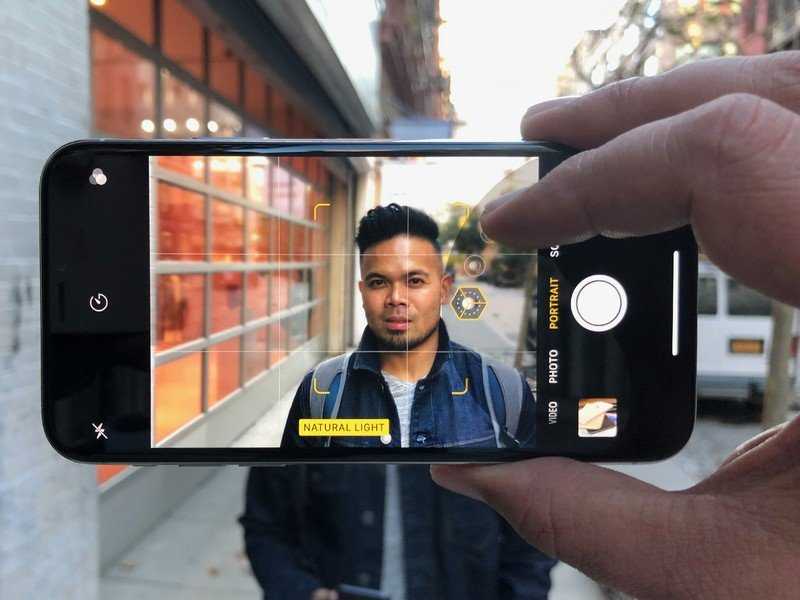 Также в iPhone 5S уже был доступен HDR для селфи.
Также в iPhone 5S уже был доступен HDR для селфи.
Фронтальная камера 5s и 5C была на 1,2Мп, ƒ/2.4.
iPhone 6 / 6 Plus
iPhone 6 и iPhone 6 Plus получили основной модуль камеры на 8Мп, ƒ / 2.2. Были улучшены настройки iSO, чтобы пользователи делали более качественные снимки в темноте. Отличием iPhone 6 Plus стала оптическая стабилизация.
Фронталка iPhone 6 и iPhone 6 Plus были по 1,2Мп с диафрагмой ƒ / 2.2.
iPhone 6s / iPhone 6s Plus
В моделях iPhone 6s и iPhone 6s Plus впервые появляется объектив на 12Мп, ƒ / 2.2. При этом оптическую стабилизацию изображения получила только модель iPhone 6s Plus. На этих моделях уже можно было записывать видео 4K со скоростью 25 или 30 кадров в секунду.
Также в 2015 году произошел дебют «Живых фото», которые сразу же стали трендом, появилась вспышка Retina flash для селфи, что заключается в подсвечивании главного экрана во время селфи белым цветом. Фронтальные камеры новинок получили объектив по 5Мп с диафрагмой ƒ / 2. 2.
2.
iPhone 7 / 7 Plus / SE
Характеристики камер этих моделей:
- iPhone 7 — 12Мп, ƒ / 1.8
- iPhone 7 Plus — 12Мп, ƒ / 1.8 + 12 Мп, ƒ / 2.8
- iPhone SE — 12Мп, ƒ / 2.2
В iPhone 7 Plus впервые появляется второй модуль камеры, расположенный по правую сторону от первого. Обновляется вспышка — Quad LED теперь она обеспечивает значительное дополнительное освещение, которое может эффективно компенсировать недостаток света. Также в iPhone 7 Plus появилась поддержка портретного режима для основной камеры.
Фронтальные камеры новинок iPhone 7 и iPhone 7 Plus получили объектив по 7Мп с диафрагмой ƒ / 2.2. Фронталка iPhone SE (2016) была 1.2Мп с диафрагмой ƒ / 2.4.
iPhone 8 / iPhone 8 Plus
В 2017 году Apple выпускает iPhone 8 и iPhone 8 Plus. Первый имеет одиночную камеру на 12Мп, второй — представлен с двумя камерами по 12Мп.
Характеристики камеры:
- iPhone 8 — один объектив на 12Мп, ƒ/1.8.
- iPhone 8 Plus — два объектива на 12Мп (телеобъектив ƒ/2.
 8 и широкоугольный ƒ/1.8).
8 и широкоугольный ƒ/1.8).
В iPhone 8 Plus было добавлено портретное освещение — эта функция открывает путь к созданию световых эффектов, не уступающих по качеству студийному портрету.
iPhone X
Эта модель сохранила характеристики камеры iPhone 8 Plus, но сменила расположение объективов — если в предыдущей версии они располагались горизонтально один возле другого, то в iPhone X объективы были размещены вертикально. При этом немного изменилась диафрагма телефотообъектива — ƒ/2.4 против ƒ/2.8 в iPhone 8 Plus.
Фронталка iPhone X составляла 7Мп, с диафрагмой ƒ/2.2. Появились портретные фото для селфи благодаря датчику камеры TrueDepth, расположенному на челке возле фронтальной камеры. Также появились анимированные стикеры Animoji и Memoji.
iPhone XS / XS Max
Камеры из iPhone X перекочевали в iPhone XS и iPhone XS Max, сохранив самые важные характеристики. Из дополнений — произошло улучшение портретного режима (что для селфи, что для основной камеры), появилась возможность записи стерео, кинематографическая стабилизация видео.
iPhone XR
iPhone XR получил одинарную основную камеру на 12Мп с диафрагмой ƒ / 1.8. При этом все остальные характеристики остались прежними.
iPhone 11
iPhone 11 получил полностью переосмысленный дизайн камеры: объективы стали визуально больше, располагались на специальном модуле объективов отдельно друг от друга, а не под одним стеклом (как до этого в iPhone XS). При этом появился сверхширокоугольный объектив (12Мп, ƒ / 2.4) взамен телеобъективу предыдущей версии. Был добавлен ночной режим в основную камеру, а также функция Deep Fusion. Дебютировало видео QuickTake, аудиозум, во фронтальную камеру была добавлена возможность записи видео 4K с частотой 24, 25, 30 или 60 кадров в секунду.
iPhone 11 Pro / 11 Pro Max
iPhone 11 Pro / 11 Pro Max хоть и были представлены вместе с iPhone 11 но имеют заметное различие в камерах — дополнительный объектив телефото. Таким образом iPhone 11 Pro / 11 Pro Max стали первыми моделями компании Apple, которые получили тройной объектив.
Характеристики камеры:
- Сверхширокоугольный: 12Мп, диафрагма ƒ / 2.4
- Основной: 12Мп, диафрагма ƒ / 1.8
- Телеобъектив: 12Мп, диафрагма ƒ / 2.0
Фронтальная камера такая же как в iPhone 11 — 12Мп, ƒ / 2.2.
iPhone SE 2
Если верить iFixit то в конструкции камеры iPhone SE 2 все детали идут от iPhone 8. По характеристикам можно сказать, что это весьма вероятно, так как новинка 2020 года получила 12Мп модуль основной камеры с диафрагмой ƒ / 1.8. При этом в iPhone SE 2 доступные портретные режимы (для основной камеры и фронтальной), QuickTake видео, а также кинематографическая стабилизация видео (1080p и 720p). Фронтальная камера iPhone SE 2 имеет объектив на 7Мп, ƒ / 2.2.
iPhone 12 / 12 mini
Камера iPhone 12 / 12 mini получила незначительные улучшения по сравнению с iPhone 11. Те же 2 объектива по 12Мп для основной камеры и один объектив 12 Мп для передней камеры. Немного изменили диафрагму сверхширокоугольного объектива — ƒ / 1. 6, добавили Smart HDR 3, поддержку Dolby Vision, Deep Fusion и ночной режим для передней камеры. Появилась возможность снимать замедленное видео в ночном режиме. Сравнение камер iPhone 11 и iPhone 12 можно прочесть здесь.
6, добавили Smart HDR 3, поддержку Dolby Vision, Deep Fusion и ночной режим для передней камеры. Появилась возможность снимать замедленное видео в ночном режиме. Сравнение камер iPhone 11 и iPhone 12 можно прочесть здесь.
iPhone 12 Pro / 12 Pro Max
Представленные в 2020 году iPhone 12 Pro / 12 Pro Max получили в камере сразу несколько улучшений. Главное из которых — это размещение датчика LiDAR на модуле основной камеры.
Характеристики камеры:
- Сверхширокоугольный: 12Мп, диафрагма ƒ / 2.4
- Основной: 12Мп, диафрагма ƒ / 1.6
- Телеобъектив: 12Мп, диафрагма ƒ / 2.2
Появилась поддержка нового формата Apple ProRAW, а также в iPhone 12 Pro Max представлен новый вид стабилизации изображения — оптическая со сдвигом датчика. На этих моделях можно делать портреты в ночном режиме.
Заключение
Apple пришлось пройти большой путь от первого iPhone 2G и до iPhone 12 Pro Max, чтобы максимально улучшить камеру своего устройства и удовлетворить своего пользователя. Сегодня iPhone — это эталон качества, надежности и хороших снимков, хотя некоторые другие компании уже демонстрируют более продвинутые технологии вроде 100-кратного зума и так далее.
Сегодня iPhone — это эталон качества, надежности и хороших снимков, хотя некоторые другие компании уже демонстрируют более продвинутые технологии вроде 100-кратного зума и так далее.
История создания совершенной камеры еще не исчерпала себя, в этом я уверена на 100%. Компания Apple будет еще очень долго дорабатывать свои устройства, внедрять новые фишки, постоянно что-то менять (в камере в том числе), чтобы создать что-то невероятное. О чем после также будут писать, сравнивать и вспоминать истоки из которых все это началось.
Надеюсь, что вам понравилась эта статья. Делитесь своими мнениями в комментариях.
Apple Apple iPhone 12 iPhone 12 Сравнения iPhone 12 Сравнения iPhone 12 iPhone 12 Pro Max iPhone 12 Pro Max Сравнения iPhone Сравнения iPhone
Фишки камеры iPhone 13, о которых вы не знали — Wylsacom
Как получить максимум от камеры нового iPhone.
iPhone 13. Фото: Александр Побыванец / Wylsacom Media
Вся линейка iPhone 13 получила поистине революционные камеры с продвинутыми режимами и функциями.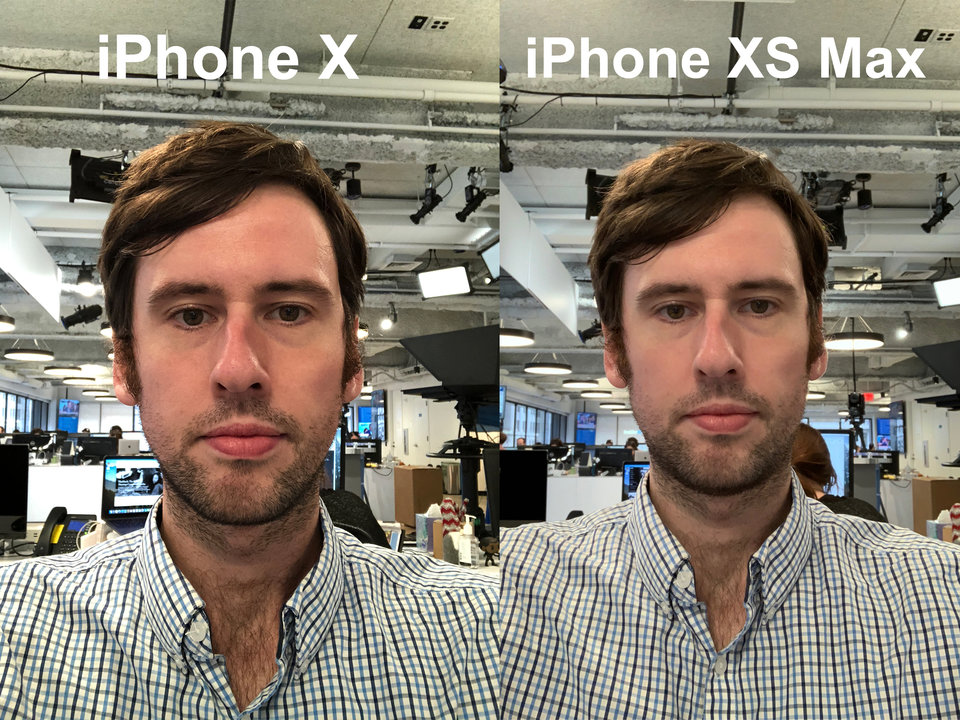 Чего только стоит режим «Киноэффект», от которого в восторге каждый, кто хоть раз его использовал. Специалисты интернет-магазина «Стилус» рассказывают, что интересного есть в камере айфонов 13-й серии.
Чего только стоит режим «Киноэффект», от которого в восторге каждый, кто хоть раз его использовал. Специалисты интернет-магазина «Стилус» рассказывают, что интересного есть в камере айфонов 13-й серии.
«Киноэффект»
Конечно же, самое интересное — это режим «Киноэффект», который блюрит фон на видео. Получается эффект боке, как на портретных снимках. С этим режимом можно запросто снять ролик в голливудском стиле или удивить подписчиков в TikTok и Instagram. Видео выглядят так, будто сняты на профессиональную камеру.
Включить «Киноэффект» очень просто. Достаточно зайти в приложение «Камера» и выбрать внизу режим «Киноэффект». После съёмки видео можно отредактировать фокус: например, перевести его с одного объекта на другой.
Фотографические стили
В iPhone 13 появились классные фильтры, Apple их называет «Фотографическими стилями». Купертиновцы отметили, что стили отличаются от фильтров тем, что не меняют оттенок кожи и цвет неба, при этом меняют теплоту кадра.
В телефонах 13-й серии есть четыре стиля:
- Насыщенный — повышает насыщенность цветов на фото;
- Контрастный — добавляет контрастности;
- Тёплый — добавляет золотистый оттенок фото;
- Прохладный — получаются фото с синим оттенком.
Применять стили нужно перед созданием фото, на готовых фото их использовать нельзя.
Макросъёмка на ультраширокоугольный объектив
Серия Pro отличается от обычных iPhone 13 и 13 mini ультраширокоугольной камерой, которая снимает в макрорежиме. Эта особенность позволит уловить мельчайшие детали объекта, будь то капля дождя, снежинка или муравей, ползущий по траве. Снимать можно с расстояния 2 см от объекта.
Функция ProRes
Эта функция полезна тем, кто снимает видео на iPhone, а потом профессионально его обрабатывает и редактирует. В режиме ProRes можно отснять детализированное сверхчёткое видео и отправить его для редактирования сразу на Maс в программу Final Cut Pro. Формат ProRes сохраняет детализацию и чёткость, минимально сжимая данные. В целом вы будете приятно удивлены качеством и готовым результатом.
В целом вы будете приятно удивлены качеством и готовым результатом.
Функция QuickTake
Благодаря этой функции больше не нужно переключаться между режимами съёмки с фото на видео. Если хотите записать видео, когда у вас включён режим фото, то просто удерживайте кнопку съёмки. Так вы точно не упустите самое важное.
Технология Smart HDR 4
Эта разработка работает в паре с технологией Neural Engine, которая помогает настраивать контрастность, оттенки кожи и освещение. В режиме Smart HDR 4 iPhone умеет распознавать до четырёх человек.
Технология Deep Fusion
Эта технология очень помогает при съёмке в ночное время и при плохом освещении. Секрет в том, что технология Deep Fusion старается спасти кадр, работая вместе с системой Neural Engine. Последняя проводит анализ всех пикселей фотографий, сделанных с разной экспозицией. Итоговый кадр формируется за счёт сочетания самых удачных областей с максимальным количеством деталей.
Что умеет фронтальная камера iPhone 13
Отзеркаливание селфи
Замечали, что селфи, которые вы делаете на iPhone, отличаются от того, что мы видим до создания снимка на экране? Дело в том, что изображение отзеркаливается. Эту функцию можно убрать через настройки камеры. Просто зайдите на своём iPhone 13 в «Настройки» → «Камера» и установите «Передняя камера зеркально». Готово! Теперь селфи не будут отзеркаливаться.
Эту функцию можно убрать через настройки камеры. Просто зайдите на своём iPhone 13 в «Настройки» → «Камера» и установите «Передняя камера зеркально». Готово! Теперь селфи не будут отзеркаливаться.
Режим «Киноэффект»
Об этом режиме речь шла выше. Приятно, что и на фронтальную камеру можно писать видео с кинематографическим эффектом. Селфи-видео с эффектом боке пишутся в формате 1080р.
Технология Smart HDR 4
Благодаря совместной работе программного обеспечения и процессора обработки сигнала изображения, происходит автоматическая регулировка контрастности, освещения и оттенка кожи.
Технология Deep Fusion
Эта технология «вытащит» кадр, когда в нём мало света. Работает в паре с системой машинного обучения Neural Engine, благодаря которой итоговое фото создаётся в результате соединения самых удачных областей с максимальным количеством деталей и текстур.
Возможности камеры iPhone 13 действительно впечатляют, ведь многие и подумать не могли, что телефон 2021 года сможет записывать видео кинематографического качества. Не меньше впечатляет качество ночных фото и снимки, сделанные на макрообъектив. А с опцией ProRes можно создавать профессиональные видео с максимальной детализацией и в лучшем качестве — подойдёт для тех, кто серьёзно увлечён видеосъёмкой.
Не меньше впечатляет качество ночных фото и снимки, сделанные на макрообъектив. А с опцией ProRes можно создавать профессиональные видео с максимальной детализацией и в лучшем качестве — подойдёт для тех, кто серьёзно увлечён видеосъёмкой.
Партнёрский материал.
Предложения магазинов
Предыдущий
Американке, которая преследовала Тима Кука, запретили приближаться к сотрудникам и зданиям Apple
Следующий
Crazy Small Wheel — колёсико, которым нужно управлять ногой
Сделайте селфи на камеру iPhone
iOS 16
iOS 15
iOS 14
Выберите версию:
iOS 16
iOS 15
iOS 14
Изменение этого элемента управления приведет к автоматическому обновлению этой страницы
Искать в этом руководстве
Добро пожаловать
Основы настройки
Сделайте свой iPhone своим
Делайте отличные фото и видео
Поддерживайте связь с друзьями и семьей
Поделитесь функциями с семьей
Используйте iPhone для повседневных дел
Поддерживаемые модели
айфон 8
айфон 8 плюс
айфон х
iPhone X R
iPhone X S
айфон х С Макс.

айфон 11
Айфон 11 Про
Айфон 11 Про Макс
iPhone SE (2-го поколения)
айфон 12 мини
айфон 12
айфон 12 про
Айфон 12 Про Макс
айфон 13 мини
айфон 13
айфон 13 про
Айфон 13 Про Макс
iPhone SE (3-го поколения)
айфон 14
айфон 14 плюс
айфон 14 про
Айфон 14 Про Макс
Что нового в iOS 16
Включите и настройте iPhone
Разбудить и разблокировать
Настроить сотовую связь
Используйте две SIM-карты
Подключиться к Интернету
Настройки идентификатора Apple
Включение или отключение функций iCloud
Подпишитесь на iCloud+
Найти настройки
Настройка учетных записей почты, контактов и календаря
Узнайте значение значков состояния
Зарядить аккумулятор
Показать процент заряда батареи
Проверьте состояние и использование батареи
Скачать или добавить в закладки руководство пользователя
Изучите основные жесты
Изучите жесты для моделей iPhone с Face ID
Отрегулируйте громкость
Открытые приложения
Найдите свои приложения в библиотеке приложений
Переключение между открытыми приложениями
Выйти и снова открыть приложение
Диктовать текст
Печатайте с помощью экранной клавиатуры
Выберите и отредактируйте текст
Используйте предиктивный текст
Используйте замену текста
Добавить или изменить клавиатуру
Многозадачность с картинкой в картинке
Доступ к функциям с экрана блокировки
Просмотр действий в Dynamic Island
Выполняйте быстрые действия
Поиск на главном экране или экране блокировки
Используйте AirDrop для отправки предметов
Сделайте снимок экрана или запись экрана
Рисовать в приложениях
Добавление текста, фигур и подписей
Увеличение или увеличение разметки
Получить информацию о вашем iPhone
Просмотр или изменение настроек сотовой связи
Путешествуйте с айфоном
Изменение звуков и вибраций
Персонализируйте экран блокировки iPhone
Сменить обои
Настройка яркости экрана и цветового баланса
Держите дисплей iPhone включенным дольше
Увеличить экран
Измените имя вашего iPhone
Изменить дату и время
Сменить язык и регион
Организуйте свои приложения в папках
Добавляйте виджеты на главный экран
Перемещайте приложения и виджеты на главный экран
Удалить приложения
Используйте и настраивайте Центр управления
Изменить или заблокировать ориентацию экрана
Просмотр и ответ на уведомления
Изменить настройки уведомлений
Настроить фокус
Разрешить или отключить уведомления для фокуса
Включить или выключить фокус
Сосредоточьтесь во время вождения
Получить приложения
Подпишитесь на Apple Arcade
Получить игры
Играйте с друзьями в Game Center
Подключить игровой контроллер
Используйте клипы приложений
Управление покупками, подписками, настройками и ограничениями
Установка и управление шрифтами
Покупайте книги и аудиокниги
Читать книги
Аннотировать книги
Доступ к книгам на других устройствах Apple
Слушайте аудиокниги
Ставьте цели по чтению
Организуйте книги
Читать PDF-файлы
Калькулятор
Создание и редактирование событий
Отправить приглашения
Ответить на приглашения
Измените способ просмотра событий
Поиск событий
Настройте свой календарь
Следите за событиями
Используйте несколько календарей
Воспользуйтесь календарем праздников
Делитесь календарями iCloud
Основы камеры
Настройте свой выстрел
Применение фотографических стилей
Делайте живые фотографии
Делайте снимки в режиме серийной съемки
Сделать селфи
Делайте панорамные фотографии
Делайте макрофото и видео
Делайте фотографии в портретном режиме
Делайте фотографии в ночном режиме
Делайте фотографии Apple ProRAW
Отрегулируйте громкость затвора
Отрегулируйте настройки HDR-камеры
Запись видео
Запись видео в формате ProRes
Запись видео в кинематографическом режиме
Изменить настройки записи видео
Сохранить настройки камеры
Изменить дополнительные настройки камеры
Просмотр, обмен и печать фотографий
Использовать живой текст
Отсканируйте QR-код
Посмотреть мировые часы
Установить будильник
Используйте таймер или секундомер
Компас
Добавляйте и используйте контактную информацию
Изменить контакты
Добавьте свою контактную информацию
Используйте другие учетные записи контактов
Использование контактов из приложения «Телефон»
Объединить или скрыть повторяющиеся контакты
Настроить FaceTime
Совершать и принимать звонки
Создайте ссылку FaceTime
Сделать живое фото
Включите Live Captions в вызове FaceTime
Использование других приложений во время разговора
Сделать групповой вызов FaceTime
Просмотр участников в сетке
Используйте SharePlay, чтобы смотреть и слушать вместе
Поделитесь своим экраном
Переключить вызов FaceTime на другое устройство
Изменить настройки видео
Изменить настройки звука
Добавьте эффекты камеры
Оставить вызов или переключиться на Сообщения
Блокировать нежелательных абонентов
Подключение внешних устройств или серверов
Просмотр и изменение файлов и папок
Организация файлов и папок
Отправить файлы
Настроить iCloud Drive
Делитесь файлами и папками в iCloud Drive
Поделитесь своим местоположением
Добавить или удалить друга
Найдите друга
Получайте уведомления, когда друзья меняют свое местоположение
Сообщите другу, когда ваше местоположение изменится
Добавьте свой iPhone
Добавьте свой кошелек iPhone с помощью MagSafe
Получайте уведомления, если вы забыли устройство
Найдите устройство
Отметить устройство как потерянное
Стереть устройство
Удалить устройство
Добавить AirTag
Добавить сторонний элемент
Получайте уведомления, если вы оставляете предмет позади
Найдите элемент
Отметить предмет как утерянный
Удалить элемент
Изменить настройки карты
Отслеживайте ежедневную активность
Просматривайте историю своей активности, тренды и награды
Подключить стороннее приложение для тренировок
Настройте уведомления об активности
Поделитесь своей активностью
Введение в здоровье
Заполните данные о своем здоровье
Введение в данные о здоровье
Просмотр данных о вашем здоровье
Поделитесь данными о своем здоровье
Просмотр данных о здоровье, которыми поделились другие
Скачать медицинские карты
Просмотр медицинских записей в приложении «Здоровье» на iPhone
Следите за устойчивостью при ходьбе
Регистрация информации о менструальном цикле
Просмотр прогнозов и истории менструального цикла
Отслеживайте свои лекарства
Узнайте больше о ваших лекарствах
Настройте расписание для фокуса сна
Отключить будильники и удалить графики сна
Добавить или изменить расписание сна
Включить или выключить фокус сна
Измените период восстановления, цель сна и многое другое
Просмотр истории сна
Используйте функции уровня звука в наушниках
Проверьте уровень громкости в наушниках
Зарегистрируйтесь как донор органов
Сделайте резервную копию данных о вашем здоровье
Введение в главную
Настройка аксессуаров
Аксессуары управления
Управляйте своим домом с помощью Siri
Настроить HomePod
Управляйте своим домом удаленно
Создание и использование сцен
Создать автоматизацию
Настройка камер
Распознавание лица
Открой дверь домашним ключом
Настроить маршрутизатор
Делитесь элементами управления с другими
Добавить больше домов
Получить музыку, фильмы и телешоу
Получить рингтоны
Управление покупками и настройками
Увеличивайте близлежащие объекты
Создание действий
Изменить настройки
Обнаружение людей вокруг вас
Обнаружение дверей вокруг вас
Получите описания изображения вашего окружения
Настройка ярлыков для режима обнаружения
Добавлять и удалять учетные записи электронной почты
Настройте собственный домен электронной почты
Проверьте свою электронную почту
Отправить письмо
Отозвать электронную почту с Отменить отправку
Отвечать и пересылать электронные письма
Сохранить черновик электронной почты
Добавить вложения электронной почты
Загрузить вложения электронной почты
Аннотировать вложения электронной почты
Установить уведомления по электронной почте
Поиск электронной почты
Организация электронной почты в почтовых ящиках
Отметить электронные письма
Фильтровать электронные письма
Используйте скрыть мою электронную почту
Используйте защиту конфиденциальности почты
Изменить настройки электронной почты
Удалить и восстановить электронную почту
Добавьте виджет Почты на главный экран
Распечатать электронные письма
Посмотреть карты
Поиск мест
Найти близлежащие достопримечательности, рестораны и услуги
Получить информацию о местах
Отметить места
Делитесь местами
Оцените места
Сохраняйте любимые места
Исследуйте новые места с гидами
Организация мест в Моих путеводителях
Получайте информацию о пробках и погоде
Удалить важные местоположения
Быстрый поиск настроек Карт
Используйте Siri, Карты и виджет Карт, чтобы прокладывать маршруты
Выберите другие варианты маршрута
Поделитесь своим ожидаемым временем прибытия
Поиск остановок на вашем маршруте
Просмотр обзора маршрута или списка поворотов
Изменение настроек голосовых указаний
Настройка маршрутизации электромобилей
Получить маршрут проезда
Проложить маршрут к припаркованному автомобилю
Сообщайте о дорожно-транспортных происшествиях в Картах на iPhone
Получить велосипедные маршруты
Получить пешеходные маршруты
Получить маршруты общественного транспорта
Удалить недавние направления
Используйте Карты на вашем Mac, чтобы прокладывать маршруты
Осмотрите улицы
Совершите эстакаду
Получить поездки
Мера
Просмотр и сохранение измерений
Измерьте рост человека
Используйте уровень
Настроить сообщения
Отправка и получение сообщений
Отменять и редактировать сообщения
Следите за сообщениями и разговорами
Начать групповой разговор
Добавляйте фото и видео
Отправка и получение контента
Смотрите, слушайте или играйте вместе с помощью SharePlay
Совместная работа над проектами
Анимированные сообщения
Используйте приложения iMessage
Используйте мемоджи
Отправить эффект Digital Touch
Отправляйте, получайте и запрашивайте деньги с помощью Apple Cash
Уведомления об изменении
Блокировать, фильтровать и сообщать о сообщениях
Удалить сообщения
Получить музыку
Просмотр альбомов, плейлистов и т.
 д.
д.Играть музыку
Ставьте свою музыку в очередь
Слушайте эфирное радио
Подпишитесь на Apple Music
Слушайте музыку без потерь
Слушайте музыку в формате Dolby Atmos
Найдите новую музыку
Добавляйте музыку и слушайте офлайн
Получите персональные рекомендации
Слушайте радио
Поиск музыки
Создание плейлистов
Посмотрите, что слушают ваши друзья
Используйте Siri для воспроизведения музыки
Слушайте музыку с помощью Apple Music Voice
Измените звучание музыки
Начать с новостей
Используйте виджеты новостей
Смотрите новости, выбранные специально для вас
Читать истории
Следите за своими любимыми командами с My Sports
Слушайте новости Apple сегодня
Подпишитесь на Apple News+
Просматривайте и читайте истории и выпуски Apple News+
Скачать выпуски Apple News+
Слушайте аудио истории
Поиск новостей
Сохраняйте новости на потом
Подпишитесь на новостные каналы
Начало работы с заметками
Добавить или удалить учетные записи
Создание и форматирование заметок
Нарисуй или напиши
Сканировать текст и документы
Добавляйте фото, видео и многое другое
Создание быстрых заметок
Поиск заметок
Распределяйте по папкам
Организуйте с помощью тегов
Используйте смарт-папки
Делитесь и сотрудничайте
Заблокировать заметки
Изменить настройки заметок
Позвонить
Отвечать или отклонять входящие звонки
Во время разговора
Проверить голосовую почту
Выберите рингтоны и вибрации
Совершайте звонки с помощью Wi-Fi
Настроить переадресацию и ожидание вызова
Избегайте нежелательных звонков
Посмотреть фотографии
Воспроизведение видео и слайд-шоу
Удалить или скрыть фото и видео
Редактировать фото и видео
Обрежьте длину видео и настройте замедленное движение
Редактировать видео в кинематографическом режиме
Редактировать живые фотографии
Редактировать фотографии в портретном режиме
Используйте фотоальбомы
Редактировать и систематизировать альбомы
Фильтровать и сортировать фото и видео в альбомах
Дублируйте и копируйте фото и видео
Поиск и удаление дубликатов фото и видео
Поиск фотографий
Находите и идентифицируйте людей в фотографиях
Просмотр фотографий по местоположению
Делитесь фотографиями и видео
Просмотр фото и видео, которыми с вами поделились
Взаимодействуйте с текстом и объектами на ваших фотографиях
Смотреть воспоминания
Персонализируйте свои воспоминания
Управляйте воспоминаниями и популярными фотографиями
Используйте фото iCloud
Используйте общие альбомы iCloud
Импорт фото и видео
Печать фотографий
Найти подкасты
Слушайте подкасты
Следите за своими любимыми подкастами
Организуйте свою библиотеку подкастов
Скачивайте, сохраняйте или делитесь подкастами
Подписаться на подкасты
Изменить настройки загрузки
Настройка учетных записей
Добавить элементы в список
Редактировать список и управлять им
Поиск и систематизация списков
Работа с шаблонами в «Напоминаниях» на iPhone
Организуйте с помощью тегов
Используйте смарт-списки
Изменить настройки напоминаний
Делитесь и сотрудничайте
Распечатать напоминания
Сидеть в сети
Настройте параметры Safari
Изменить макет
Поиск веб-сайтов
Открывать и закрывать вкладки
Организуйте свои вкладки
Просмотр вкладок Safari с другого устройства Apple
Поделиться группами вкладок
Добавляйте в закладки любимые веб-страницы
Сохранение страниц в список для чтения
Найдите ссылки, которыми с вами поделились
Аннотируйте и сохраняйте веб-страницу в формате PDF
Автоматически заполнять формы
Получить расширения
Скрыть рекламу и отвлекающие факторы
Просматривайте веб-страницы в частном порядке
Очистите кеш
Используйте пароли в Safari
Используйте скрыть мою электронную почту
Ярлыки
Проверить запасы
Управление несколькими списками наблюдения
Читайте деловые новости
Добавляйте отчеты о доходах в свой календарь
Добавьте виджет «Акции» на главный экран
Советы
Переводите текст, голос и разговоры
Выберите языки, между которыми вы хотите перевести
Перевод текста в приложениях
Переводите текст с помощью камеры iPhone
Перевод с камеры
Подключите приложения и добавьте своего ТВ-провайдера
Подпишитесь на Apple TV+ и каналы Apple TV
Получайте шоу, фильмы и многое другое
Смотреть спортивные программы
Управление воспроизведением
Смотрите вместе, используя SharePlay
Управляйте своей библиотекой
Изменить настройки
Сделать запись
Воспроизвести
Редактировать или удалить запись
Держите записи в актуальном состоянии
Организация записей
Найдите или переименуйте запись
Поделиться записью
Дублировать запись
Храните карты и пропуска в кошельке
Настроить ApplePay
Используйте Apple Pay для бесконтактных платежей
Используйте Apple Pay в приложениях, App Clips и Safari
Используйте Apple Cash
Используйте Apple Card
Управление платежными картами и активностью
Оплатить транзит
Используйте цифровые ключи
Используйте свои водительские права или удостоверение личности штата
Используйте студенческие билеты
Карта учетной записи Apple
Добавляйте и используйте пропуски
Управление пропусками
Используйте карты вакцинации против COVID-19
Проверить погоду
Следите за погодой в других местах
Посмотреть карты погоды
Управление уведомлениями о погоде
Добавьте виджет погоды на главный экран
Изучите значки погоды
Используйте Сири
Узнайте, что умеет Siri
Расскажите Сири о себе
Попросите Siri объявить о звонках и уведомлениях
Добавить ярлыки Siri
О предложениях Siri
Используйте Siri в машине
Изменить настройки Siri
Связаться со службами экстренной помощи
Настройка и просмотр вашего медицинского удостоверения
Управление обнаружением сбоев
Сбросить настройки конфиденциальности и безопасности в экстренной ситуации
Настроить семейный доступ
Добавить участников семейного доступа
Удалить членов семейного доступа
Делитесь подписками
Поделиться покупками
Делитесь местоположением с семьей и находите потерянные устройства
Настройка Apple Cash Family и Apple Card Family
Настроить родительский контроль
Настройте устройство ребенка
Просмотр сводки экранного времени
Настройте время экрана для себя
Настройка Экранного времени для члена семьи
Получите отчет об использовании вашего устройства
Кабель для зарядки
Адаптеры питания
Зарядные устройства и аккумуляторы MagSafe
Чехлы и футляры MagSafe
Qi-сертифицированные беспроводные зарядные устройства
Используйте AirPods
Используйте наушники
Apple Watch
Беспроводная передача видео и фотографий на Apple TV или Smart TV
Подключение к дисплею с помощью кабеля
Динамики HomePod и AirPlay 2
Подключить волшебную клавиатуру
Введите символы с диакритическими знаками
Переключение между клавиатурами
Диктовать текст
Используйте ярлыки
Выберите альтернативную раскладку клавиатуры
Изменить параметры помощи при наборе текста
Внешние запоминающие устройства
Bluetooth-аксессуары
Принтеры
Поделитесь своим интернет-соединением
Разрешить телефонные звонки на iPad, iPod touch и Mac
Передача задач между устройствами
Беспроводная передача видео, фотографий и аудио на Mac
Вырезать, копировать и вставлять между iPhone и другими устройствами
Соедините iPhone и компьютер кабелем
Введение в передачу файлов
Передавайте файлы с помощью электронной почты, сообщений или AirDrop
Автоматическое обновление файлов с помощью iCloud
Перенос файлов на внешнее запоминающее устройство
Используйте файловый сервер для обмена файлами между вашим iPhone и компьютером
Делитесь файлами с помощью облачного хранилища
Синхронизируйте содержимое или передавайте файлы с помощью Finder или iTunes.

Введение в CarPlay
Подключиться к CarPlay
Используйте Сири
Используйте встроенные элементы управления вашего автомобиля
Получите пошаговые инструкции
Сообщить о дорожно-транспортных происшествиях
Изменить вид карты
Делать телефонные звонки
Играть музыку
Просмотр календаря
Отправка и получение текстовых сообщений
Анонсировать входящие текстовые сообщения
Воспроизведение подкастов
Воспроизведение аудиокниг
Слушайте новости
Управляйте своим домом
Используйте другие приложения с CarPlay
Переставить значки на CarPlay Home
Изменить настройки в CarPlay
Начните работу со специальными возможностями
Включите VoiceOver и потренируйтесь
Измените настройки VoiceOver
Изучайте жесты VoiceOver
Управление iPhone с помощью жестов VoiceOver
Управление VoiceOver с помощью ротора
Используйте экранную клавиатуру
Пишите пальцем
Использование VoiceOver с внешней клавиатурой Apple
Используйте дисплей Брайля
Печатайте шрифт Брайля на экране
Настройка жестов и сочетаний клавиш
Использование VoiceOver с указателем
Используйте VoiceOver для изображений и видео
Используйте VoiceOver в приложениях
Увеличить
Дисплей и размер текста
Движение
Разговорный контент
Аудио описания
AssistiveTouch
Прикоснитесь к вариантам размещения
Нажмите назад
Доступность
Маршрутизация аудио вызовов
Вибрация
Идентификация лица и внимание
Настройка управления переключателем
Используйте переключатель управления
Голосовое управление
Боковая кнопка или кнопка «Домой»
Пульт Apple TV
Управление указателем
Клавиатуры
AirPods
Зеркалирование Apple Watch
Слуховые аппараты
Живое прослушивание
Распознавание звука
RTT и телетайп
Моно звук, баланс, шумоподавление телефона
Светодиодная вспышка для предупреждений
Звук в наушниках
Фоновые звуки
Субтитры и титры
Транскрипции для интерком-сообщений
Живые субтитры (бета)
Управляемый доступ
Сири
Ярлыки специальных возможностей
Настройки для каждого приложения
Используйте встроенные средства защиты и защиты конфиденциальности
Установить пароль
Настроить идентификатор лица
Настроить сенсорный идентификатор
Управляйте доступом к информации на экране блокировки
Обеспечьте безопасность своего Apple ID
Войти с паролем
Войти через Apple
Автоматически заполнять надежные пароли
Меняйте слабые или скомпрометированные пароли
Просмотр ваших паролей и сопутствующей информации
Безопасно делитесь ключами доступа и паролями с помощью AirDrop
Сделайте ваши пароли и пароли доступными на всех ваших устройствах
Автоматически заполнять проверочные коды
Автоматически заполнять SMS-пароли
Войдите с меньшим количеством CAPTCHA на iPhone
Управление двухфакторной аутентификацией для вашего Apple ID
Управляйте обменом информацией с помощью проверки безопасности
Управление разрешениями на отслеживание приложений
Контролируйте информацию о местоположении, которой вы делитесь
Контролируйте доступ к информации в приложениях
Управляйте тем, как Apple доставляет вам рекламу
Управление доступом к аппаратным функциям
Создание и управление адресами Hide My Email
Защитите свой просмотр веб-страниц с помощью iCloud Private Relay
Режим блокировки
Использовать частный сетевой адрес
Включить или выключить iPhone
Принудительно перезагрузить iPhone
Обновите iOS
Резервное копирование iPhone
Верните настройки iPhone к значениям по умолчанию
Восстановить весь контент из резервной копии
Восстановление купленных и удаленных элементов
Продайте, подарите или обменяйте свой iPhone
Стереть iPhone
Установить или удалить профили конфигурации
Важная информация о безопасности
Важная информация по обращению
Найдите дополнительные ресурсы для программного обеспечения и обслуживания
Заявление о соответствии FCC
Заявление о соответствии ISED Канаде
Сверхширокополосная информация
Информация о лазере класса 1
Apple и окружающая среда
Информация об утилизации и переработке
Авторские права
Используйте камеру, чтобы делать селфи в режимах «Фото» и «Портрет» (на iPhone X и новее) или для записи в режиме «Видео».
Дополнительные сведения о режимах камеры см. в разделе Переключение между режимами камеры.
Чтобы сделать селфи так, как вы видите его в кадре фронтальной камеры, а не перевернуть его, откройте «Настройки» > «Камера» и включите параметр «Зеркальное отображение передней камеры» (на iPhone X S , iPhone X R и новее) или «Зеркальное изображение спереди» (iPhone X и новее).
См. также Основные сведения о камере iPhoneИспользование инструментов камеры iPhone для настройки кадра
Максимальное количество символов:
250
Пожалуйста, не указывайте личную информацию в своем комментарии.
Максимальное количество символов — 250.
Спасибо за отзыв.
Сделайте селфи на камеру iPhone
iOS 16
iOS 15
iOS 14
Выберите версию:
iOS 16
iOS 15
iOS 14
Изменение этого элемента управления приведет к автоматическому обновлению этой страницы
Искать в этом руководстве
Добро пожаловать
Основы настройки
Сделайте свой iPhone своим
Делайте отличные фото и видео
Поддерживайте связь с друзьями и семьей
Поделитесь функциями с семьей
Используйте iPhone для повседневных дел
Поддерживаемые модели
айфон 8
айфон 8 плюс
айфон х
iPhone X R
iPhone X S
айфон х С Макс.

айфон 11
Айфон 11 Про
Айфон 11 Про Макс
iPhone SE (2-го поколения)
айфон 12 мини
айфон 12
айфон 12 про
Айфон 12 Про Макс
айфон 13 мини
айфон 13
айфон 13 про
Айфон 13 Про Макс
iPhone SE (3-го поколения)
айфон 14
айфон 14 плюс
айфон 14 про
Айфон 14 Про Макс
Что нового в iOS 16
Включите и настройте iPhone
Разбудить и разблокировать
Настроить сотовую связь
Используйте две SIM-карты
Подключиться к Интернету
Настройки идентификатора Apple
Включение или отключение функций iCloud
Подпишитесь на iCloud+
Найти настройки
Настройка учетных записей почты, контактов и календаря
Узнайте значение значков состояния
Зарядить аккумулятор
Показать процент заряда батареи
Проверьте состояние и использование батареи
Скачать или добавить в закладки руководство пользователя
Изучите основные жесты
Изучите жесты для моделей iPhone с Face ID
Отрегулируйте громкость
Открытые приложения
Найдите свои приложения в библиотеке приложений
Переключение между открытыми приложениями
Выйти и снова открыть приложение
Диктовать текст
Печатайте с помощью экранной клавиатуры
Выберите и отредактируйте текст
Используйте предиктивный текст
Используйте замену текста
Добавить или изменить клавиатуру
Многозадачность с картинкой в картинке
Доступ к функциям с экрана блокировки
Просмотр действий в Dynamic Island
Выполняйте быстрые действия
Поиск на главном экране или экране блокировки
Используйте AirDrop для отправки предметов
Сделайте снимок экрана или запись экрана
Рисовать в приложениях
Добавление текста, фигур и подписей
Увеличение или увеличение разметки
Получить информацию о вашем iPhone
Просмотр или изменение настроек сотовой связи
Путешествуйте с айфоном
Изменение звуков и вибраций
Персонализируйте экран блокировки iPhone
Сменить обои
Настройка яркости экрана и цветового баланса
Держите дисплей iPhone включенным дольше
Увеличить экран
Измените имя вашего iPhone
Изменить дату и время
Сменить язык и регион
Организуйте свои приложения в папках
Добавляйте виджеты на главный экран
Перемещайте приложения и виджеты на главный экран
Удалить приложения
Используйте и настраивайте Центр управления
Изменить или заблокировать ориентацию экрана
Просмотр и ответ на уведомления
Изменить настройки уведомлений
Настроить фокус
Разрешить или отключить уведомления для фокуса
Включить или выключить фокус
Сосредоточьтесь во время вождения
Получить приложения
Подпишитесь на Apple Arcade
Получить игры
Играйте с друзьями в Game Center
Подключить игровой контроллер
Используйте клипы приложений
Управление покупками, подписками, настройками и ограничениями
Установка и управление шрифтами
Покупайте книги и аудиокниги
Читать книги
Аннотировать книги
Доступ к книгам на других устройствах Apple
Слушайте аудиокниги
Ставьте цели по чтению
Организуйте книги
Читать PDF-файлы
Калькулятор
Создание и редактирование событий
Отправить приглашения
Ответить на приглашения
Измените способ просмотра событий
Поиск событий
Настройте свой календарь
Следите за событиями
Используйте несколько календарей
Воспользуйтесь календарем праздников
Делитесь календарями iCloud
Основы камеры
Настройте свой выстрел
Применение фотографических стилей
Делайте живые фотографии
Делайте снимки в режиме серийной съемки
Сделать селфи
Делайте панорамные фотографии
Делайте макрофото и видео
Делайте фотографии в портретном режиме
Делайте фотографии в ночном режиме
Делайте фотографии Apple ProRAW
Отрегулируйте громкость затвора
Отрегулируйте настройки HDR-камеры
Запись видео
Запись видео в формате ProRes
Запись видео в кинематографическом режиме
Изменить настройки записи видео
Сохранить настройки камеры
Изменить дополнительные настройки камеры
Просмотр, обмен и печать фотографий
Использовать живой текст
Отсканируйте QR-код
Посмотреть мировые часы
Установить будильник
Используйте таймер или секундомер
Компас
Добавляйте и используйте контактную информацию
Изменить контакты
Добавьте свою контактную информацию
Используйте другие учетные записи контактов
Использование контактов из приложения «Телефон»
Объединить или скрыть повторяющиеся контакты
Настроить FaceTime
Совершать и принимать звонки
Создайте ссылку FaceTime
Сделать живое фото
Включите Live Captions в вызове FaceTime
Использование других приложений во время разговора
Сделать групповой вызов FaceTime
Просмотр участников в сетке
Используйте SharePlay, чтобы смотреть и слушать вместе
Поделитесь своим экраном
Переключить вызов FaceTime на другое устройство
Изменить настройки видео
Изменить настройки звука
Добавьте эффекты камеры
Оставить вызов или переключиться на Сообщения
Блокировать нежелательных абонентов
Подключение внешних устройств или серверов
Просмотр и изменение файлов и папок
Организация файлов и папок
Отправить файлы
Настроить iCloud Drive
Делитесь файлами и папками в iCloud Drive
Поделитесь своим местоположением
Добавить или удалить друга
Найдите друга
Получайте уведомления, когда друзья меняют свое местоположение
Сообщите другу, когда ваше местоположение изменится
Добавьте свой iPhone
Добавьте свой кошелек iPhone с помощью MagSafe
Получайте уведомления, если вы забыли устройство
Найдите устройство
Отметить устройство как потерянное
Стереть устройство
Удалить устройство
Добавить AirTag
Добавить сторонний элемент
Получайте уведомления, если вы оставляете предмет позади
Найдите элемент
Отметить предмет как утерянный
Удалить элемент
Изменить настройки карты
Отслеживайте ежедневную активность
Просматривайте историю своей активности, тренды и награды
Подключить стороннее приложение для тренировок
Настройте уведомления об активности
Поделитесь своей активностью
Введение в здоровье
Заполните данные о своем здоровье
Введение в данные о здоровье
Просмотр данных о вашем здоровье
Поделитесь данными о своем здоровье
Просмотр данных о здоровье, которыми поделились другие
Скачать медицинские карты
Просмотр медицинских записей в приложении «Здоровье» на iPhone
Следите за устойчивостью при ходьбе
Регистрация информации о менструальном цикле
Просмотр прогнозов и истории менструального цикла
Отслеживайте свои лекарства
Узнайте больше о ваших лекарствах
Настройте расписание для фокуса сна
Отключить будильники и удалить графики сна
Добавить или изменить расписание сна
Включить или выключить фокус сна
Измените период восстановления, цель сна и многое другое
Просмотр истории сна
Используйте функции уровня звука в наушниках
Проверьте уровень громкости в наушниках
Зарегистрируйтесь как донор органов
Сделайте резервную копию данных о вашем здоровье
Введение в главную
Настройка аксессуаров
Аксессуары управления
Управляйте своим домом с помощью Siri
Настроить HomePod
Управляйте своим домом удаленно
Создание и использование сцен
Создать автоматизацию
Настройка камер
Распознавание лица
Открой дверь домашним ключом
Настроить маршрутизатор
Делитесь элементами управления с другими
Добавить больше домов
Получить музыку, фильмы и телешоу
Получить рингтоны
Управление покупками и настройками
Увеличивайте близлежащие объекты
Создание действий
Изменить настройки
Обнаружение людей вокруг вас
Обнаружение дверей вокруг вас
Получите описания изображения вашего окружения
Настройка ярлыков для режима обнаружения
Добавлять и удалять учетные записи электронной почты
Настройте собственный домен электронной почты
Проверьте свою электронную почту
Отправить письмо
Отозвать электронную почту с Отменить отправку
Отвечать и пересылать электронные письма
Сохранить черновик электронной почты
Добавить вложения электронной почты
Загрузить вложения электронной почты
Аннотировать вложения электронной почты
Установить уведомления по электронной почте
Поиск электронной почты
Организация электронной почты в почтовых ящиках
Отметить электронные письма
Фильтровать электронные письма
Используйте скрыть мою электронную почту
Используйте защиту конфиденциальности почты
Изменить настройки электронной почты
Удалить и восстановить электронную почту
Добавьте виджет Почты на главный экран
Распечатать электронные письма
Посмотреть карты
Поиск мест
Найти близлежащие достопримечательности, рестораны и услуги
Получить информацию о местах
Отметить места
Делитесь местами
Оцените места
Сохраняйте любимые места
Исследуйте новые места с гидами
Организация мест в Моих путеводителях
Получайте информацию о пробках и погоде
Удалить важные местоположения
Быстрый поиск настроек Карт
Используйте Siri, Карты и виджет Карт, чтобы прокладывать маршруты
Выберите другие варианты маршрута
Поделитесь своим ожидаемым временем прибытия
Поиск остановок на вашем маршруте
Просмотр обзора маршрута или списка поворотов
Изменение настроек голосовых указаний
Настройка маршрутизации электромобилей
Получить маршрут проезда
Проложить маршрут к припаркованному автомобилю
Сообщайте о дорожно-транспортных происшествиях в Картах на iPhone
Получить велосипедные маршруты
Получить пешеходные маршруты
Получить маршруты общественного транспорта
Удалить недавние направления
Используйте Карты на вашем Mac, чтобы прокладывать маршруты
Осмотрите улицы
Совершите эстакаду
Получить поездки
Мера
Просмотр и сохранение измерений
Измерьте рост человека
Используйте уровень
Настроить сообщения
Отправка и получение сообщений
Отменять и редактировать сообщения
Следите за сообщениями и разговорами
Начать групповой разговор
Добавляйте фото и видео
Отправка и получение контента
Смотрите, слушайте или играйте вместе с помощью SharePlay
Совместная работа над проектами
Анимированные сообщения
Используйте приложения iMessage
Используйте мемоджи
Отправить эффект Digital Touch
Отправляйте, получайте и запрашивайте деньги с помощью Apple Cash
Уведомления об изменении
Блокировать, фильтровать и сообщать о сообщениях
Удалить сообщения
Получить музыку
Просмотр альбомов, плейлистов и т.
 д.
д.Играть музыку
Ставьте свою музыку в очередь
Слушайте эфирное радио
Подпишитесь на Apple Music
Слушайте музыку без потерь
Слушайте музыку в формате Dolby Atmos
Найдите новую музыку
Добавляйте музыку и слушайте офлайн
Получите персональные рекомендации
Слушайте радио
Поиск музыки
Создание плейлистов
Посмотрите, что слушают ваши друзья
Используйте Siri для воспроизведения музыки
Слушайте музыку с помощью Apple Music Voice
Измените звучание музыки
Начать с новостей
Используйте виджеты новостей
Смотрите новости, выбранные специально для вас
Читать истории
Следите за своими любимыми командами с My Sports
Слушайте новости Apple сегодня
Подпишитесь на Apple News+
Просматривайте и читайте истории и выпуски Apple News+
Скачать выпуски Apple News+
Слушайте аудио истории
Поиск новостей
Сохраняйте новости на потом
Подпишитесь на новостные каналы
Начало работы с заметками
Добавить или удалить учетные записи
Создание и форматирование заметок
Нарисуй или напиши
Сканировать текст и документы
Добавляйте фото, видео и многое другое
Создание быстрых заметок
Поиск заметок
Распределяйте по папкам
Организуйте с помощью тегов
Используйте смарт-папки
Делитесь и сотрудничайте
Заблокировать заметки
Изменить настройки заметок
Позвонить
Отвечать или отклонять входящие звонки
Во время разговора
Проверить голосовую почту
Выберите рингтоны и вибрации
Совершайте звонки с помощью Wi-Fi
Настроить переадресацию и ожидание вызова
Избегайте нежелательных звонков
Посмотреть фотографии
Воспроизведение видео и слайд-шоу
Удалить или скрыть фото и видео
Редактировать фото и видео
Обрежьте длину видео и настройте замедленное движение
Редактировать видео в кинематографическом режиме
Редактировать живые фотографии
Редактировать фотографии в портретном режиме
Используйте фотоальбомы
Редактировать и систематизировать альбомы
Фильтровать и сортировать фото и видео в альбомах
Дублируйте и копируйте фото и видео
Поиск и удаление дубликатов фото и видео
Поиск фотографий
Находите и идентифицируйте людей в фотографиях
Просмотр фотографий по местоположению
Делитесь фотографиями и видео
Просмотр фото и видео, которыми с вами поделились
Взаимодействуйте с текстом и объектами на ваших фотографиях
Смотреть воспоминания
Персонализируйте свои воспоминания
Управляйте воспоминаниями и популярными фотографиями
Используйте фото iCloud
Используйте общие альбомы iCloud
Импорт фото и видео
Печать фотографий
Найти подкасты
Слушайте подкасты
Следите за своими любимыми подкастами
Организуйте свою библиотеку подкастов
Скачивайте, сохраняйте или делитесь подкастами
Подписаться на подкасты
Изменить настройки загрузки
Настройка учетных записей
Добавить элементы в список
Редактировать список и управлять им
Поиск и систематизация списков
Работа с шаблонами в «Напоминаниях» на iPhone
Организуйте с помощью тегов
Используйте смарт-списки
Изменить настройки напоминаний
Делитесь и сотрудничайте
Распечатать напоминания
Сидеть в сети
Настройте параметры Safari
Изменить макет
Поиск веб-сайтов
Открывать и закрывать вкладки
Организуйте свои вкладки
Просмотр вкладок Safari с другого устройства Apple
Поделиться группами вкладок
Добавляйте в закладки любимые веб-страницы
Сохранение страниц в список для чтения
Найдите ссылки, которыми с вами поделились
Аннотируйте и сохраняйте веб-страницу в формате PDF
Автоматически заполнять формы
Получить расширения
Скрыть рекламу и отвлекающие факторы
Просматривайте веб-страницы в частном порядке
Очистите кеш
Используйте пароли в Safari
Используйте скрыть мою электронную почту
Ярлыки
Проверить запасы
Управление несколькими списками наблюдения
Читайте деловые новости
Добавляйте отчеты о доходах в свой календарь
Добавьте виджет «Акции» на главный экран
Советы
Переводите текст, голос и разговоры
Выберите языки, между которыми вы хотите перевести
Перевод текста в приложениях
Переводите текст с помощью камеры iPhone
Перевод с камеры
Подключите приложения и добавьте своего ТВ-провайдера
Подпишитесь на Apple TV+ и каналы Apple TV
Получайте шоу, фильмы и многое другое
Смотреть спортивные программы
Управление воспроизведением
Смотрите вместе, используя SharePlay
Управляйте своей библиотекой
Изменить настройки
Сделать запись
Воспроизвести
Редактировать или удалить запись
Держите записи в актуальном состоянии
Организация записей
Найдите или переименуйте запись
Поделиться записью
Дублировать запись
Храните карты и пропуска в кошельке
Настроить ApplePay
Используйте Apple Pay для бесконтактных платежей
Используйте Apple Pay в приложениях, App Clips и Safari
Используйте Apple Cash
Используйте Apple Card
Управление платежными картами и активностью
Оплатить транзит
Используйте цифровые ключи
Используйте свои водительские права или удостоверение личности штата
Используйте студенческие билеты
Карта учетной записи Apple
Добавляйте и используйте пропуски
Управление пропусками
Используйте карты вакцинации против COVID-19
Проверить погоду
Следите за погодой в других местах
Посмотреть карты погоды
Управление уведомлениями о погоде
Добавьте виджет погоды на главный экран
Изучите значки погоды
Используйте Сири
Узнайте, что умеет Siri
Расскажите Сири о себе
Попросите Siri объявить о звонках и уведомлениях
Добавить ярлыки Siri
О предложениях Siri
Используйте Siri в машине
Изменить настройки Siri
Связаться со службами экстренной помощи
Настройка и просмотр вашего медицинского удостоверения
Управление обнаружением сбоев
Сбросить настройки конфиденциальности и безопасности в экстренной ситуации
Настроить семейный доступ
Добавить участников семейного доступа
Удалить членов семейного доступа
Делитесь подписками
Поделиться покупками
Делитесь местоположением с семьей и находите потерянные устройства
Настройка Apple Cash Family и Apple Card Family
Настроить родительский контроль
Настройте устройство ребенка
Просмотр сводки экранного времени
Настройте время экрана для себя
Настройка Экранного времени для члена семьи
Получите отчет об использовании вашего устройства
Кабель для зарядки
Адаптеры питания
Зарядные устройства и аккумуляторы MagSafe
Чехлы и футляры MagSafe
Qi-сертифицированные беспроводные зарядные устройства
Используйте AirPods
Используйте наушники
Apple Watch
Беспроводная передача видео и фотографий на Apple TV или Smart TV
Подключение к дисплею с помощью кабеля
Динамики HomePod и AirPlay 2
Подключить волшебную клавиатуру
Введите символы с диакритическими знаками
Переключение между клавиатурами
Диктовать текст
Используйте ярлыки
Выберите альтернативную раскладку клавиатуры
Изменить параметры помощи при наборе текста
Внешние запоминающие устройства
Bluetooth-аксессуары
Принтеры
Поделитесь своим интернет-соединением
Разрешить телефонные звонки на iPad, iPod touch и Mac
Передача задач между устройствами
Беспроводная передача видео, фотографий и аудио на Mac
Вырезать, копировать и вставлять между iPhone и другими устройствами
Соедините iPhone и компьютер кабелем
Введение в передачу файлов
Передавайте файлы с помощью электронной почты, сообщений или AirDrop
Автоматическое обновление файлов с помощью iCloud
Перенос файлов на внешнее запоминающее устройство
Используйте файловый сервер для обмена файлами между вашим iPhone и компьютером
Делитесь файлами с помощью облачного хранилища
Синхронизируйте содержимое или передавайте файлы с помощью Finder или iTunes.

Введение в CarPlay
Подключиться к CarPlay
Используйте Сири
Используйте встроенные элементы управления вашего автомобиля
Получите пошаговые инструкции
Сообщить о дорожно-транспортных происшествиях
Изменить вид карты
Делать телефонные звонки
Играть музыку
Просмотр календаря
Отправка и получение текстовых сообщений
Анонсировать входящие текстовые сообщения
Воспроизведение подкастов
Воспроизведение аудиокниг
Слушайте новости
Управляйте своим домом
Используйте другие приложения с CarPlay
Переставить значки на CarPlay Home
Изменить настройки в CarPlay
Начните работу со специальными возможностями
Включите VoiceOver и потренируйтесь
Измените настройки VoiceOver
Изучайте жесты VoiceOver
Управление iPhone с помощью жестов VoiceOver
Управление VoiceOver с помощью ротора
Используйте экранную клавиатуру
Пишите пальцем
Использование VoiceOver с внешней клавиатурой Apple
Используйте дисплей Брайля
Печатайте шрифт Брайля на экране
Настройка жестов и сочетаний клавиш
Использование VoiceOver с указателем
Используйте VoiceOver для изображений и видео
Используйте VoiceOver в приложениях
Увеличить
Дисплей и размер текста
Движение
Разговорный контент
Аудио описания
AssistiveTouch
Прикоснитесь к вариантам размещения
Нажмите назад
Доступность
Маршрутизация аудио вызовов
Вибрация
Идентификация лица и внимание
Настройка управления переключателем
Используйте переключатель управления
Голосовое управление
Боковая кнопка или кнопка «Домой»
Пульт Apple TV
Управление указателем
Клавиатуры
AirPods
Зеркалирование Apple Watch
Слуховые аппараты
Живое прослушивание
Распознавание звука
RTT и телетайп
Моно звук, баланс, шумоподавление телефона
Светодиодная вспышка для предупреждений
Звук в наушниках
Фоновые звуки
Субтитры и титры
Транскрипции для интерком-сообщений
Живые субтитры (бета)
Управляемый доступ
Сири
Ярлыки специальных возможностей
Настройки для каждого приложения
Используйте встроенные средства защиты и защиты конфиденциальности
Установить пароль
Настроить идентификатор лица
Настроить сенсорный идентификатор
Управляйте доступом к информации на экране блокировки
Обеспечьте безопасность своего Apple ID
Войти с паролем
Войти через Apple
Автоматически заполнять надежные пароли
Меняйте слабые или скомпрометированные пароли
Просмотр ваших паролей и сопутствующей информации
Безопасно делитесь ключами доступа и паролями с помощью AirDrop
Сделайте ваши пароли и пароли доступными на всех ваших устройствах
Автоматически заполнять проверочные коды
Автоматически заполнять SMS-пароли
Войдите с меньшим количеством CAPTCHA на iPhone
Управление двухфакторной аутентификацией для вашего Apple ID
Управляйте обменом информацией с помощью проверки безопасности
Управление разрешениями на отслеживание приложений
Контролируйте информацию о местоположении, которой вы делитесь
Контролируйте доступ к информации в приложениях
Управляйте тем, как Apple доставляет вам рекламу
Управление доступом к аппаратным функциям
Создание и управление адресами Hide My Email
Защитите свой просмотр веб-страниц с помощью iCloud Private Relay
Режим блокировки
Использовать частный сетевой адрес
Включить или выключить iPhone
Принудительно перезагрузить iPhone
Обновите iOS
Резервное копирование iPhone
Верните настройки iPhone к значениям по умолчанию
Восстановить весь контент из резервной копии
Восстановление купленных и удаленных элементов
Продайте, подарите или обменяйте свой iPhone
Стереть iPhone
Установить или удалить профили конфигурации
Важная информация о безопасности
Важная информация по обращению
Найдите дополнительные ресурсы для программного обеспечения и обслуживания
Заявление о соответствии FCC
Заявление о соответствии ISED Канаде
Сверхширокополосная информация
Информация о лазере класса 1
Apple и окружающая среда
Информация об утилизации и переработке
Авторские права
Используйте камеру, чтобы делать селфи в режимах «Фото» и «Портрет» (на iPhone X и новее) или для записи в режиме «Видео».
Дополнительные сведения о режимах камеры см. в разделе Переключение между режимами камеры.
Чтобы сделать селфи так, как вы видите его в кадре фронтальной камеры, а не перевернуть его, откройте «Настройки» > «Камера» и включите параметр «Зеркальное отображение передней камеры» (на iPhone X S , iPhone X R и новее) или «Зеркальное изображение спереди» (iPhone X и новее).
См. также Основные сведения о камере iPhoneИспользование инструментов камеры iPhone для настройки кадра
Максимальное количество символов:
250
Пожалуйста, не указывайте личную информацию в своем комментарии.
Максимальное количество символов — 250.
Спасибо за отзыв.
Основные обновления фронтальной камеры iPhone 14 — что вам нужно знать
Перейти к основному содержанию
Путеводитель Тома поддерживается своей аудиторией.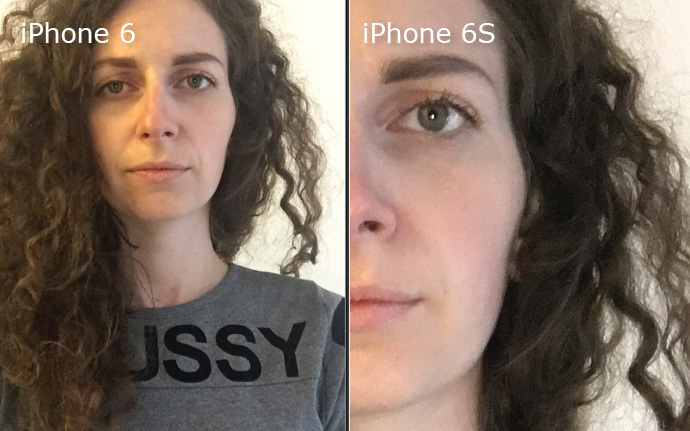 Когда вы покупаете по ссылкам на нашем сайте, мы можем получать партнерскую комиссию. Вот почему вы можете доверять нам.
Когда вы покупаете по ссылкам на нашем сайте, мы можем получать партнерскую комиссию. Вот почему вы можете доверять нам.
(Изображение предоставлено: Front Page Tech / Ян Зелбо)
Приготовьтесь к, возможно, лучшим селфи, чем на iPhone 14. По-видимому, в работе над фронтальной камерой на всех моделях находятся некоторые большие изменения, которые действительно могут улучшить качество изображения.
Как заявил Минг-Чи Куо , аналитик Apple, знакомый с цепочкой поставок компании, флагманская линейка iPhone в этом году впервые получит автофокус на своих селфи-камерах. Куо продолжает называть компании, производящие различные части камеры, но для нас, обычных пользователей, это ключевые выводы.
- Серия iPhone 14 и iPhone 14 Pro предлагает автофокус, что должно привести к более четким снимкам.
- Ожидается, что новая линза с 6 частями заменит линзу из 5 частей, что должно привести к уменьшению искажений и артефактов на изображениях.
- iPhone 14 также имеет более широкую апертуру f/1,9, пропускающую больше света, чем нынешний датчик f/2,2.
 Это означало бы лучшее качество при слабом освещении.
Это означало бы лучшее качество при слабом освещении.
В настоящее время селфи-камера вашего iPhone использует фиксированный фокус, а это означает, что вы получите самые четкие снимки, только если будете держать телефон на определенном расстоянии от лица. Вместо этого автофокус будет означать, что камера сможет адаптироваться к разным расстояниям, что даст вам больше свободы делать фотографии по вашему желанию.
Что касается конкретных обновлений, Куо говорит, что в новый модуль селфи-камеры будет добавлен двигатель звуковой катушки (VCM) для питания автофокуса, а также объектив из 6 частей, что является обновлением по сравнению с текущим объективом из 5 частей. Объектив 6P должен обеспечивать меньше искажений и артефактов на ваших селфи-изображениях, поскольку они могут быть вызваны отражениями в камерах с менее сложными объективами.
Ранее ходили слухи, что селфи-камера также будет использовать новую, более широкую диафрагму f/1.9 (нынешние iPhone используют диафрагму f/2. 2). Более широкая апертура означает, что на датчик под ним попадает больше света, и это должно повысить производительность в условиях низкой освещенности. Это также будет означать меньшую глубину резкости, поэтому Apple потребуется переработать свой алгоритм портретного режима и другие эффекты камеры, чтобы компенсировать это.
2). Более широкая апертура означает, что на датчик под ним попадает больше света, и это должно повысить производительность в условиях низкой освещенности. Это также будет означать меньшую глубину резкости, поэтому Apple потребуется переработать свой алгоритм портретного режима и другие эффекты камеры, чтобы компенсировать это.
К сожалению, в этих слухах также говорилось, что добавление этой новой технологии камеры может сделать iPhone 14 более дорогим в производстве. Мы уже слышали, что линейка iPhone 14 Pro будет стоить на 100 долларов больше, чем iPhone 13 Pro и Pro Max. А новый iPhone 14 Max будет стоить от 899 долларов, а iPhone mini получит топор. Но мы не уверены в цене обычного iPhone 14.
Другое крупное обновление камеры, по слухам, предназначено только для iPhone 14 Pro, а именно 48-мегапиксельная основная камера. Говорят, что остальные камеры, включая основную камеру стандартного iPhone 14, имеют разрешение 12 Мп. Это, возможно, разочаровывает, учитывая, что конкурирующие телефоны Android регулярно предлагают камеры с гораздо более высоким разрешением. С другой стороны, это не помешало iPhone возглавить наш путеводитель по лучшим телефонам с камерой.
С другой стороны, это не помешало iPhone возглавить наш путеводитель по лучшим телефонам с камерой.
Если Apple будет придерживаться своего обычного графика, мы должны увидеть дебют iPhone 14 в сентябре этого года. До тех пор вы можете быть в курсе всех последних слухов и утечек в нашем хабе iPhone 14 или в нашем хабе iPhone 14 Pro, если вас больше интересуют самые производительные телефоны Apple.
Лучшие на сегодня предложения Apple AirPods (3-го поколения)
Цена со скидкой
(открывается в новой вкладке)
(открывается в новой вкладке)
(открывается в новой вкладке)
179 долларов США
(открывается в новой вкладке)
149,99 $
(открывается в новой вкладке)
Вид (открывается в новой вкладке)
Цена со скидкой
(открывается в новой вкладке)
(открывается в новой вкладке)
открывается в новой вкладке (открывается в новой вкладке)
179 $ )
$149,99
(открывается в новой вкладке)
Вид (открывается в новой вкладке)
(открывается в новой вкладке)
(открывается в новой вкладке)
$179 00003
(открывается в4 новой вкладке) Просмотреть (открывается в новой вкладке)
Показать больше предложений
Ричард — штатный автор Tom’s Guide из Лондона, освещающий новости, обзоры и практические советы по телефонам, играм, аудио и всему остальному, по поводу чего людям нужен совет. Получив степень магистра журнальной журналистики в Университете Шеффилда, он также пишет для WIRED UK, The Register и Creative Bloq. Когда он не на работе, он, вероятно, думает о том, как приготовить идеальную чашку фирменного кофе.
Получив степень магистра журнальной журналистики в Университете Шеффилда, он также пишет для WIRED UK, The Register и Creative Bloq. Когда он не на работе, он, вероятно, думает о том, как приготовить идеальную чашку фирменного кофе.
Темы
Смартфоны
Tom’s Guide является частью Future US Inc, международной медиагруппы и ведущего цифрового издателя. Посетите наш корпоративный сайт (откроется в новой вкладке).
©
Future US, Inc. Полный 7-й этаж, 130 West 42nd Street,
Нью-Йорк,
Нью-Йорк 10036.
«Высококачественная» фронтальная камера iPhone 14 обойдется Apple в три раза дороже фронтальная камера с автофокусом, частично сделанная в Южной Корее впервые, сообщает
ET News .
Apple, как сообщается, вытеснила китайского кандидата, который выбрал LG Innotek, южнокорейскую компанию, для поставки фронтальной камеры iPhone 14 вместе с японской Sharp. Говорят, что компания изначально планировала перейти на LG для фронтальной камеры iPhone 15, но перенесла этот план на этот год.
Сообщается, что это изменение связано с реклассификацией Apple фронтальной камеры как компонента «высокого класса» и проблемами качества с китайскими поставщиками. Говорят, что новая фронтальная камера стоит почти в три раза дороже, чем камеры в предыдущих моделях iPhone.
Отчет перекликается с предыдущим слухом от аналитика Минг-Чи Куо, который утверждал, что фронтальная камера «iPhone 14» впервые будет поддерживать автофокус. Куо сказал, что все четыре модели iPhone 14, включая iPhone 14, iPhone 14 Max, iPhone 14 Pro и iPhone 14 Pro Max, будут оснащены модернизированной фронтальной камерой с автофокусом и более широкой диафрагмой ƒ/1,9.апертура.
Более широкая апертура позволит большему количеству света проходить через объектив и достигать датчика передней камеры на моделях iPhone 14, что приведет к повышению качества изображения. Куо сказал, что эти обновления камеры могут обеспечить лучший эффект глубины резкости для фотографий и видео в портретном режиме, а автофокус может улучшить фокусировку во время видеозвонков FaceTime и Zoom. Для сравнения, передняя камера на всех моделях iPhone 13 имеет фиксированный фокус и меньшую диафрагму ƒ/2,2.
Для сравнения, передняя камера на всех моделях iPhone 13 имеет фиксированный фокус и меньшую диафрагму ƒ/2,2.
Сообщается, что теперь LG Innotek готовится к массовому производству фронтальной камеры «iPhone 14» перед выпуском устройства в сентябре.
Связанные обзоры: iPhone 14, iPhone 14 Pro
Теги: etnews.com, LG, Sharp, Южная Корея
Руководство покупателя: iPhone 14 (купить сейчас), iPhone 14 Pro (купить сейчас)
Форум по теме: iPhone
Похожие статьи
Все модели iPhone 14 получат две модификации фронтальной камеры по крайней мере два улучшения, включая автофокус и более широкую апертуру, по словам проницательного аналитика Apple Минг-Чи Куо.
Куо недавно сказал, что все четыре модели iPhone 14, включая iPhone 14, iPhone 14 Max, iPhone 14 Pro и iPhone 14 Pro Max, будут оснащены обновленной фронтальной камерой с автофокусом и …
Snapchat представляет новую функцию двойной камеры на iPhone
Понедельник, 29 августа 2022 г. , 12:54 по тихоокеанскому времени, Джули Кловер
, 12:54 по тихоокеанскому времени, Джули Кловер
Сегодня компания Snap объявила о запуске новой функции двойной камеры, которая позволяет пользователям Snapchat записывать или снимать фотографии, используя переднюю и заднюю камеры iPhone одновременно.
Параметр «Двойная камера» доступен на панели инструментов камеры и доступен для видео «Snaps», «Stories» и «Spotlight». Snap говорит, что это способ для пользователей Snapchat «запечатлеть захватывающие моменты…
Куо: модели iPhone 14, скорее всего, будут оснащены обновленной фронтальной камерой с автофокусом фронтальная камера с автофокусом и более широкой апертурой ƒ/1,9, сообщил сегодня в Твиттере известный аналитик Apple Минг-Чи Куо.
Более широкая апертура позволит большему количеству света проходить через объектив и достигать сенсора фронтальной камеры на моделях iPhone 14. Куо сказал, что эти обновления камеры могут привести к…
Обновления камеры для всех моделей iPhone 14: все, что нам известно В отличие от слухов о цветовых вариантах, отчеты о будущих технологиях камер iPhone, как правило, довольно точны, а цепочки поставок компонентов камеры часто раскрывают конкретную информацию задолго до даты выпуска устройства.
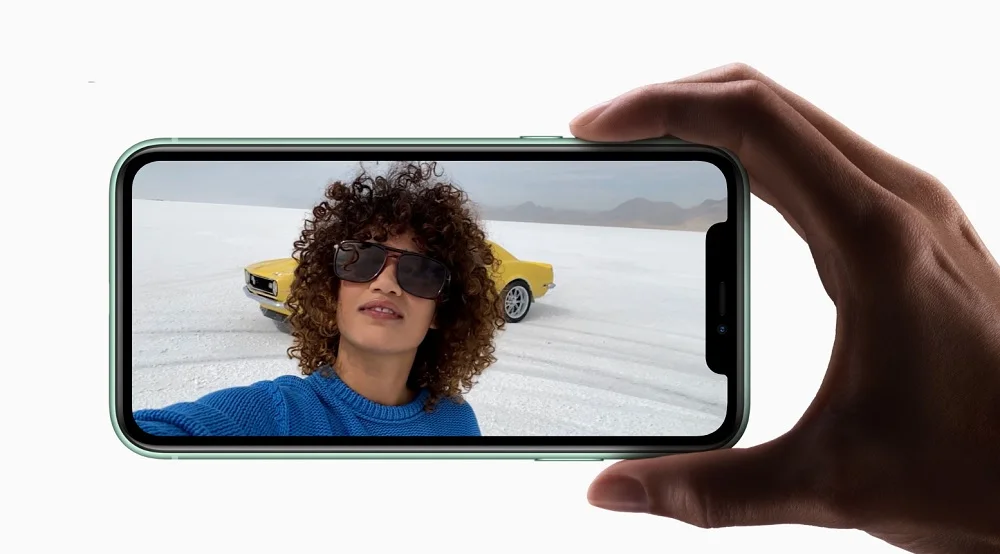
Концептуальный рендеринг iPhone 14 от Яна Зелбо на основе предполагаемой просочившейся информации в…
Apple представляет iPhone 14 Pro с Dynamic Island, функцией Always-On Display, 48-мегапиксельной камерой и многим другим , с «Dynamic Island» для отображения предупреждений и активности по-новому, более ярким дисплеем с постоянно включенной функциональностью, чипом A16 Bionic, более совершенной системой камер, новыми вариантами цвета и многим другим.
iPhone 14 Pro и iPhone 14 Pro Max предлагают «Динамический остров» благодаря переработанному массиву камер TrueDepth, который…
iPhone 14 Pro получает массивную новую камеру Bump
четверг, 25 августа 2022 г., 3:38 утра по тихоокеанскому времени, Хартли Чарльтон
Концептуальный рендеринг iPhone 14 Pro от Яна Зелбо на основе предполагаемой утечки информации. Apple постепенно увеличивала размер корпуса задней камеры iPhone с течением времени, поскольку устройство перешло от маленького плоского одинарного широкоугольного объектива на iPhone 5S к большому квадратному, . ..
..
Не покупайте iPhone 13 Pro прямо сейчас: модели iPhone 14 Pro не за горами
Среда, 24 августа 2022 г., 3:45 по тихоокеанскому времени, Хартли Чарльтон заменены iPhone 14 Pro и iPhone 14 Pro Max на мероприятии Apple уже в следующем месяце, а это означает, что большинству клиентов следует отложить покупку нового iPhone до тех пор.
Ожидается, что модели iPhone 14 Pro будут отмечены такими функциями, как более тонкие рамки и дизайн массива камер TrueDepth «таблетка и дырокол» вместо…
Пять слухов об iPhone 14, которые вы, возможно, пропустили
Четверг, 4 августа 2022 г., 6:05 по тихоокеанскому времени, автор Сами Фатхи
С приближением августа обратный отсчет официально запущен. Осталось всего несколько недель до того момента, когда мы ожидаем, что Apple объявит линейку iPhone 14. Слухи о следующем iPhone начинают появляться в начале года, и в результате некоторые подробности о грядущем устройстве иногда теряются в толпе.
Эксклюзивные рендеры MacRumors для iPhone 14 Pro от графического дизайнера Яна Зелбо Чтобы помочь читателям MacRumors, мы создали . ..
..
Popular Stories
iOS 16 выходит завтра: шесть новых функций, которые стоит проверить бесплатное обновление для iPhone 8 и новее. iOS 16 включает в себя множество новых функций, от настраиваемого экрана блокировки до возможности временно редактировать или отменять сообщения iMessages.
Чтобы установить iOS 16 после выпуска обновления, откройте приложение «Настройки» на iPhone и нажмите «Основные» → «Обновление ПО». После обновления iPhone до…
Куо: предварительные заказы на iPhone 14 Plus хуже, чем на iPhone 13 Mini, стратегия продукта «проваливается» По словам аналитика Apple Минг-Чи Куо, результаты предварительного заказа указывают на то, что позиционирование Apple двух новых стандартных моделей могло быть неудачным.
В своем -14-first-weekend-online-pre-order-survey-110411040b5d»>последнем посте на Medium Куо объяснил, что iPhone 14 Pro и iPhone 14 Pro Max показали «нейтральные» и «хорошие» результаты предварительного заказа. …
Все функции iOS 16, которые вы не получите до конца этого года
Воскресенье, 11 сентября 2022 г. , 2:00 по тихоокеанскому времени, автор Hartley Charlton
, 2:00 по тихоокеанскому времени, автор Hartley Charlton
Обычно существует несколько функций, которые Apple не может завершить до первого официального выпуска. основной новой версии iOS, и этот год, похоже, ничем не отличается: теперь подтверждено, что в общей сложности девять функций iOS 16 отсутствуют в первой общедоступной версии новой ОС.
В прошлом году SharePlay, цифровые идентификаторы в приложении Wallet и Universal Control были среди большого количества…
Емкость батареи iPhone 14 для всех четырех моделей раскрыта в преддверии запуска
Воскресенье, 11 сентября 2022 г., 15:58 по тихоокеанскому времени, автор Джо Россиньол. из китайской нормативной базы данных.
Три из четырех моделей iPhone 14 имеют аккумулятор большей емкости по сравнению с линейкой iPhone 13, за исключением iPhone 14 Pro Max, который оснащен аккумулятором немного меньшего размера по сравнению с iPhone 13 Pro Max….
Apple подтверждает, что отображение процента заряда батареи iOS 16 недоступно на некоторых моделях iPhone
вторник, 13 сентября 2022 г. , 1:00 по тихоокеанскому времени, автор Sami Fathi отказались от возможности отображать процент заряда батареи своего iPhone прямо в строке состояния. В обновленном документе поддержки Apple сообщает, что новое отображение процента заряда батареи недоступно на iPhone XR, iPhone 11, iPhone 12 mini и iPhone 13 mini. Apple не предоставляет…
, 1:00 по тихоокеанскому времени, автор Sami Fathi отказались от возможности отображать процент заряда батареи своего iPhone прямо в строке состояния. В обновленном документе поддержки Apple сообщает, что новое отображение процента заряда батареи недоступно на iPhone XR, iPhone 11, iPhone 12 mini и iPhone 13 mini. Apple не предоставляет…
Все модели iPhone 14 получат два обновления фронтальных камер , включая автофокус и более широкую апертуру, по словам проницательного аналитика Apple Минг-Чи Куо.
Куо недавно сообщил, что все четыре модели iPhone 14, включая iPhone 14, iPhone 14 Max, iPhone 14 Pro и iPhone 14 Pro Max, будут оснащены обновленной фронтальной камерой с автофокусом и более широкой диафрагмой ƒ/1,9.апертура.
Более широкая апертура позволит большему количеству света проходить через объектив и достигать датчика передней камеры на моделях iPhone 14, что приведет к повышению качества изображения. Куо сказал, что эти обновления камеры могут обеспечить лучший эффект глубины резкости для фотографий и видео в портретном режиме, а автофокус может улучшить фокусировку во время видеозвонков FaceTime и Zoom. Для сравнения, передняя камера на всех моделях iPhone 13 имеет фиксированный фокус и меньшую диафрагму ƒ/2,2.
Для сравнения, передняя камера на всех моделях iPhone 13 имеет фиксированный фокус и меньшую диафрагму ƒ/2,2.
Для моделей iPhone 14 Pro ожидается, что модернизированная передняя камера будет интегрирована в новую массивную фронтальную камеру TrueDepth в форме таблетки и дырокола вместо выемки на текущих моделях, в то время как стандартные модели iPhone 14 ожидается, что он сохранит тот же дизайн выреза, что и в линейке «iPhone 13».
Куо ранее заявлял, что iPhone 14 Pro и iPhone 14 Pro Max также будут оснащены модернизированной системой задней камеры с 48-мегапиксельным широкоугольным объективом, позволяющим записывать видео 8K, предлагая значительное обновление по сравнению с 12-мегапиксельной камерой iPhone 13 Pro и 4K. возможности записи видео. Видео с высоким разрешением 8K, записанные с помощью iPhone 14 Pro, также подходят для просмотра на гарнитуре Apple AR/VR, о которой давно говорят. Куо считает, что качество камеры моделей iPhone 14 Pro «поднимет фотосъемку камеры мобильного телефона на новый уровень».
Apple, как обычно, представит линейку iPhone 14 примерно в сентябре. Чтобы узнать больше слухов об этих устройствах, включая другие ожидаемые функции, прочитайте наш обзор iPhone 14.
Похожие статьи
Куо: модели iPhone 14, вероятно, будут оснащены обновленной фронтальной камерой с автофокусом года, скорее всего, будет представлена модернизированная фронтальная камера с автофокусом и более широкой диафрагмой ƒ/1.9.диафрагмы», — написал сегодня в Твиттере известный аналитик Apple Минг-Чи Куо.
Более широкая апертура позволит большему количеству света проходить через объектив и достигать сенсора фронтальной камеры на моделях iPhone 14. Куо сказал, что эти обновления камеры могут привести к…
Обновления камеры для всех моделей iPhone 14: все, что мы знаем Ходят слухи, что у них есть несколько важных обновлений камеры. В отличие от слухов о цветовых вариантах, отчеты о будущих технологиях камер iPhone, как правило, довольно точны, а цепочки поставок компонентов камеры часто раскрывают конкретную информацию задолго до даты выпуска устройства.

Концептуальный рендеринг iPhone 14 от Яна Зелбо на основе предполагаемой просочившейся информации в…
Фронтальная камера «высококлассного» iPhone 14 обойдется Apple в три раза дороже — фронтальная камера с автофокусом, частично сделанная в Южной Корее впервые, сообщает ET News.
Сообщается, что Apple вытеснила китайского кандидата, который выбрал LG Innotek, южнокорейскую компанию, для поставки фронтальной камеры iPhone 14 вместе с японской Sharp. Говорят, что компания изначально планировала перейти на LG для iPhone…
Не покупайте iPhone 13 Pro прямо сейчас: модели iPhone 14 Pro не за горами
Среда, 24 августа 2022 г., 3:45 по тихоокеанскому времени, Хартли Чарльтон заменены iPhone 14 Pro и iPhone 14 Pro Max на мероприятии Apple уже в следующем месяце, а это означает, что большинству клиентов следует отложить покупку нового iPhone до тех пор.
Ожидается, что модели iPhone 14 Pro будут отмечены такими функциями, как более тонкие рамки и дизайн массива камер TrueDepth «таблетка и дырокол» вместо…
iPhone 14 Pro получает массивную новую камеру Bump
четверг, 25 августа 2022 г. , 3:38 утра по тихоокеанскому времени, Хартли Чарльтон
, 3:38 утра по тихоокеанскому времени, Хартли Чарльтон
Концептуальный рендеринг iPhone 14 Pro от Яна Зелбо на основе предполагаемой утечки информации. Apple постепенно увеличивала размер корпуса задней камеры iPhone с течением времени, поскольку устройство перешло от маленького плоского одинарного широкоугольного объектива на iPhone 5S к большому квадратному, …
Kuo: увеличенная камера iPhone 14 Pro из-за новой 48-мегапиксельной системы камер по словам авторитетного аналитика Apple Минг-Чи Куо, благодаря совершенно новым 48-мегапиксельным широкоугольным камерам.
В твите Куо ответил на просочившиеся схемы, которыми недавно поделился Макс Вайнбах. Схемы показали, что плато задней камеры моделей iPhone 14 Pro будет увеличиваться примерно на пять процентов в каждом…
iPhone 14 Pro, по прогнозам, начнется с увеличения объема памяти на 256 ГБ наряду со слухами о повышении цен чем модели iPhone 13 Pro. Куо не назвал точную цену, но сказал, что средняя цена продажи всех четырех моделей iPhone 14 в целом увеличится примерно на 15%.

Хотя более высокие цены разочаруют покупателей, вполне возможно, что iPhone 14 Pro и iPhone 14 Pro Max предложат более…
iPhone 14 Pro снова, по слухам, будет запущен с увеличенным объемом памяти на 256 ГБ чем начальный вариант 128 ГБ, который ранее предлагался для моделей iPhone высокого класса, согласно обновленному прогнозу TrendForce. Концептуальный рендер iPhone 14 Pro от Яна Зелбо По словам аналитика Apple Минг-Чи Куо, линейка iPhone 14 будет примерно на 15% дороже, чем средняя цена продажи …
Popular Stories
iOS 16 выходит завтра: шесть новых функций, которые стоит проверить бесплатное обновление для iPhone 8 и новее. iOS 16 включает в себя множество новых функций, от настраиваемого экрана блокировки до возможности временно редактировать или отменять сообщения iMessages.
Чтобы установить iOS 16 после выпуска обновления, откройте приложение «Настройки» на iPhone и нажмите «Основные» → «Обновление ПО». После обновления iPhone до…
Куо: предварительные заказы на iPhone 14 Plus хуже, чем на iPhone 13 Mini, стратегия продукта «проваливается» По словам аналитика Apple Минг-Чи Куо, результаты предварительного заказа указывают на то, что позиционирование Apple двух новых стандартных моделей могло быть неудачным.

В своем -14-first-weekend-online-pre-order-survey-110411040b5d»>последнем посте на Medium Куо объяснил, что iPhone 14 Pro и iPhone 14 Pro Max показали «нейтральные» и «хорошие» результаты предварительного заказа. …
Все функции iOS 16, которые вы не получите до конца этого года
Воскресенье, 11 сентября 2022 г., 2:00 по тихоокеанскому времени, автор Hartley Charlton
Обычно существует несколько функций, которые Apple не может завершить до первого официального выпуска. основной новой версии iOS, и этот год, похоже, ничем не отличается: теперь подтверждено, что в общей сложности девять функций iOS 16 отсутствуют в первой общедоступной версии новой ОС.
В прошлом году SharePlay, цифровые идентификаторы в приложении Wallet и Universal Control были среди большого количества…
Емкость батареи iPhone 14 для всех четырех моделей раскрыта в преддверии запуска
Воскресенье, 11 сентября 2022 г., 15:58 по тихоокеанскому времени, автор Джо Россиньол. из китайской нормативной базы данных.
Три из четырех моделей iPhone 14 имеют аккумулятор большей емкости по сравнению с линейкой iPhone 13, за исключением iPhone 14 Pro Max, который оснащен аккумулятором немного меньшего размера по сравнению с iPhone 13 Pro Max….
Apple подтверждает, что отображение процента заряда батареи iOS 16 недоступно на некоторых моделях iPhone
вторник, 13 сентября 2022 г., 1:00 по тихоокеанскому времени, автор Sami Fathi отказались от возможности отображать процент заряда батареи своего iPhone прямо в строке состояния. В обновленном документе поддержки Apple сообщает, что новое отображение процента заряда батареи недоступно на iPhone XR, iPhone 11, iPhone 12 mini и iPhone 13 mini. Apple не предоставляет…
Apple делает смелый выбор с фронтальной камерой iPhone 14
Поскольку до выхода iPhone 14 (предположительно) осталось всего несколько месяцев, мельница слухов Apple работает сверхурочно, чтобы выдавать утечку за утечкой. И если верить этому последнему факту, Apple может принять довольно смелое решение, когда речь заходит о фронтальной камере iPhone 14.
В новых сообщениях говорится, что Apple планирует изменить фронтальную камеру на «высококлассную», с более широкой апертурой и добавлением автофокуса. Но эти дополнительные функции могут дорого обойтись первой в мире компании с капиталом в триллион долларов. (Не хотите ждать? Ознакомьтесь с лучшими предложениями iPhone 13, доступными сейчас.)
Фанатский рендеринг iPhone 14 (Изображение предоставлено Angelo Libero/Future owns)
Согласно новостям ET (открывается в новой вкладке), новая фронтальная камера может стоить Apple в три раза дороже, чем предыдущая. тех. Говорят, что впервые в истории iPhone камера пришла из Южной Кореи, а LG Innotek предоставила технологию. Предположительно, это произошло после того, как Apple отказалась от китайского поставщика из-за проблем с качеством.
Конечно, улучшенная фронтальная камера может быть только хорошей новостью для создателей контента — будьте готовы даже к видео в более высоком качестве, в которых люди танцуют на месте и указывают на фрагменты текста в TikTok. Но это также может иметь свою цену — в буквальном смысле. Если Apple действительно придется раскошелиться на «высокую» камеру, мы не удивимся, увидев, что цены ударят по покупателям. Помните, это компания, которая продает колеса за 699 долларов. Но, тем не менее, платить в три раза больше кажется смелым шагом даже для Apple — компания будет делать ставку на огромные продажи iPhone 14.
Но это также может иметь свою цену — в буквальном смысле. Если Apple действительно придется раскошелиться на «высокую» камеру, мы не удивимся, увидев, что цены ударят по покупателям. Помните, это компания, которая продает колеса за 699 долларов. Но, тем не менее, платить в три раза больше кажется смелым шагом даже для Apple — компания будет делать ставку на огромные продажи iPhone 14.
iPhone 14 Pro наконец может покончить с вырезом )
Похоже, что линейка iPhone 14 может иметь значительно улучшенную технологию камеры. Мы уже слышали, что объектив перископа может обеспечить гораздо большие возможности масштабирования, в то время как сенсор может быть на 57% больше, чем у iPhone 13. Нас беспокоит только то, насколько больше вырез камеры может быть на самом деле физически. .
И это не единственный слух, который мы слышали о настройке фронтальной камеры. iPhone 14 Pro может, наконец, избавиться от спорной выемки, заменив ее вырезом «таблетка + отверстие», который может (или не может) высвободить драгоценные пиксели.
Что бы ни случилось, слухов об iPhone 14 уже достаточно, чтобы мы могли составить довольно четкое представление о том, что может быть в магазине. Время покажет, какие утечки окажутся точными, а пока взгляните на лучшие сегодняшние предложения iPhone 13 ниже.
Лучшие на сегодня предложения Apple iPhone 13
Контрактные предложения
Sim Free
Выбор редакции
(открывается в новой вкладке)
Apple iPhone 13
(открывается в новой вкладке3) 97400003
24 months
Unlimited mins
Unlimited texts
100GB data
£139
upfront
£32
/mth
(opens in новая вкладка)
Просмотр (открывается в новой вкладке)
в Affordablemobiles (открывается в новой вкладке)
Посмотреть все цены
Выбор редактора
Претензия на бесплатный Apple T. ..
..
(открывается в новой вкладке)
Apple iPhone 13 Pro
24 months
Unlimited mins
Unlimited texts
250GB data
£85
(открывается в новой вкладке) авансом
£47
/мес.
(открывается в новой вкладке)
Просмотр (открывается в новой вкладке)
на Mobiles.co.uk (открывается в новой вкладке)
См. все цены
Выбор редакции
(открывается в новой вкладке)
Apple iPhone 13 Mini
(Opens in New Tab)
(Opens in New Tab)
24 месяца
Unlimated Mins 9000 9000 2 35935 Unlimated Mins 9000 9000 2 55555335 DINTIMTED
17
555535 DINTIMTED
17
553593 160 ГБ данные
39 фунтов стерлингов
(открывается в новой вкладке) предоплата
37 фунтов стерлингов
/ мес. вкладка)
вкладка)
Посмотреть все цены
Спасибо, что прочитали 5 статей в этом месяце* Присоединяйтесь сейчас, чтобы получить неограниченный доступ
Наслаждайтесь первым месяцем всего за 1 фунт стерлингов / 1 доллар США / 1 евро
У вас уже есть учетная запись? Войдите здесь
*Читайте 5 бесплатных статей в месяц без подписки
Присоединяйтесь сейчас, чтобы получить неограниченный доступ
Попробуйте первый месяц всего за 1 фунт стерлингов / 1 доллар США / 1 евро
У вас уже есть аккаунт? Войдите здесь
Дэниел Пайпер — старший редактор новостей Creative Bloq. Как авторитетный представитель Apple, он занимается всем, что связано с Mac, iPhone, iPad и прочими вещами. Он также рассказывает о мире дизайна, брендинга и технологий. Дэниел присоединился к Future в 2020 году (по меньшей мере, насыщенный событиями год) после работы в области копирайтинга и цифрового маркетинга с такими брендами, как ITV, NBC, Channel 4 и другими.

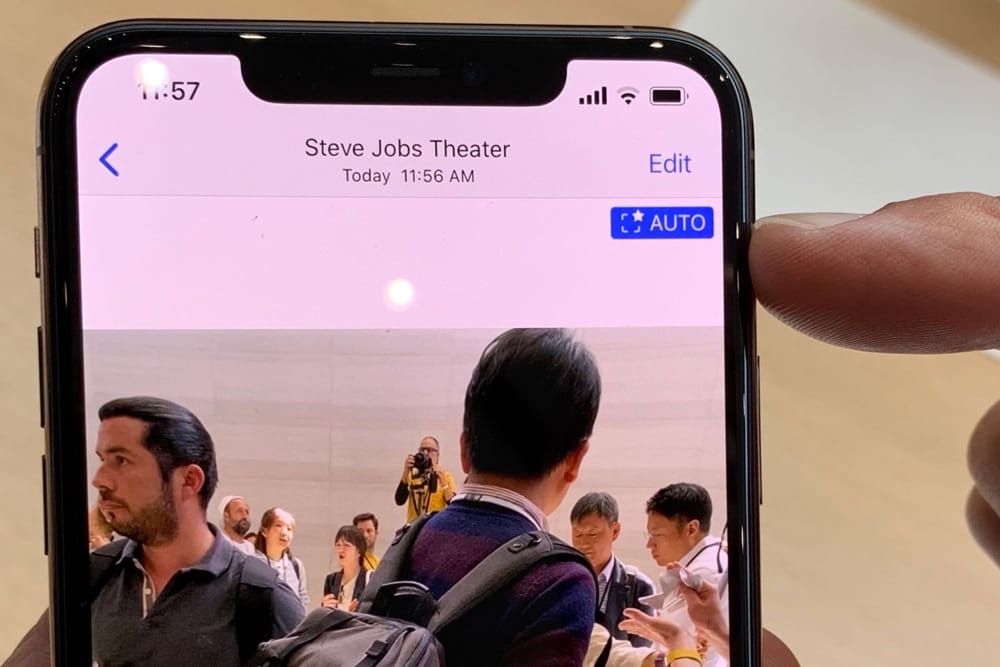
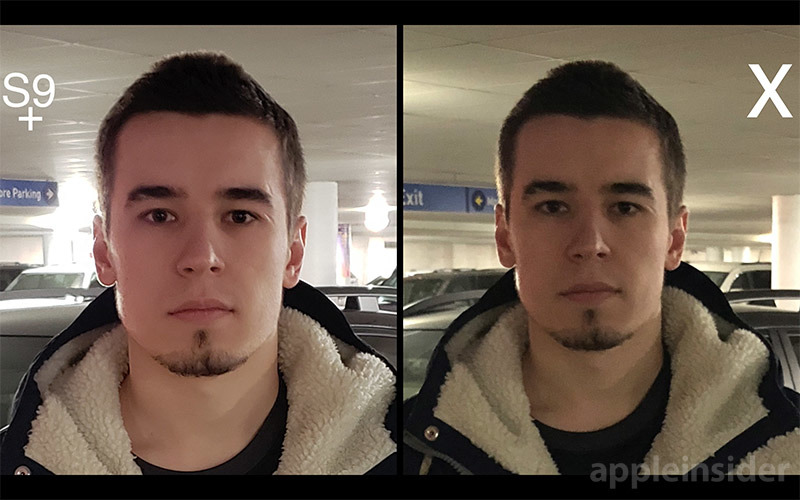

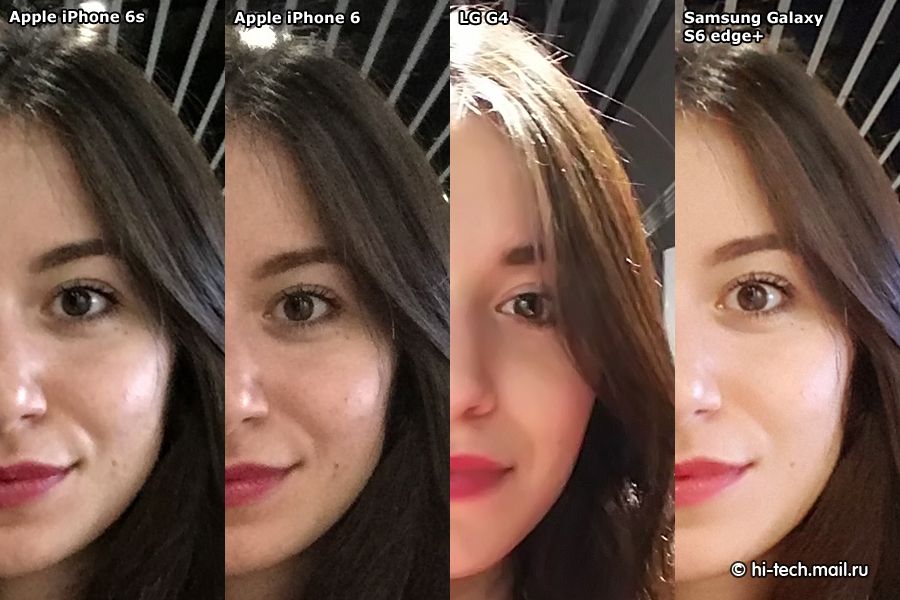 Если делать неаккуратно, можно их повредить!
Если делать неаккуратно, можно их повредить! This holder is essential for the proximity sensor to function correctly.
This holder is essential for the proximity sensor to function correctly.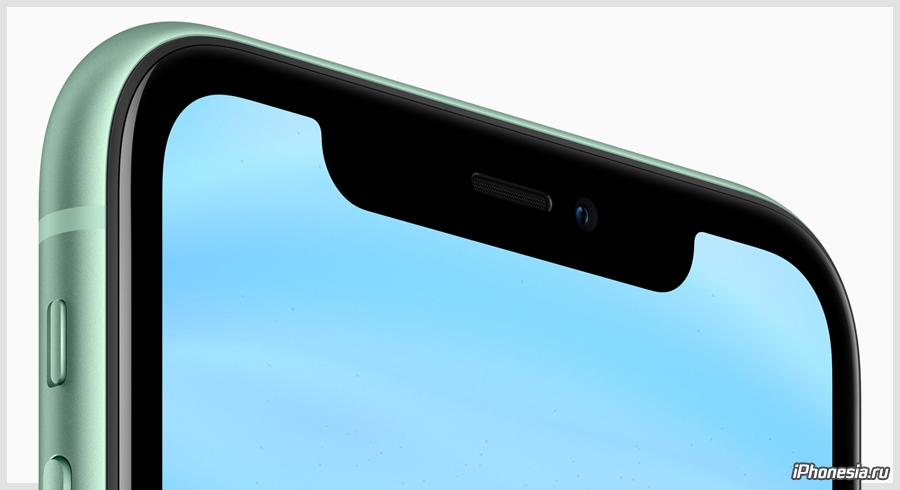 8 и широкоугольный ƒ/1.8).
8 и широкоугольный ƒ/1.8).
 д.
д.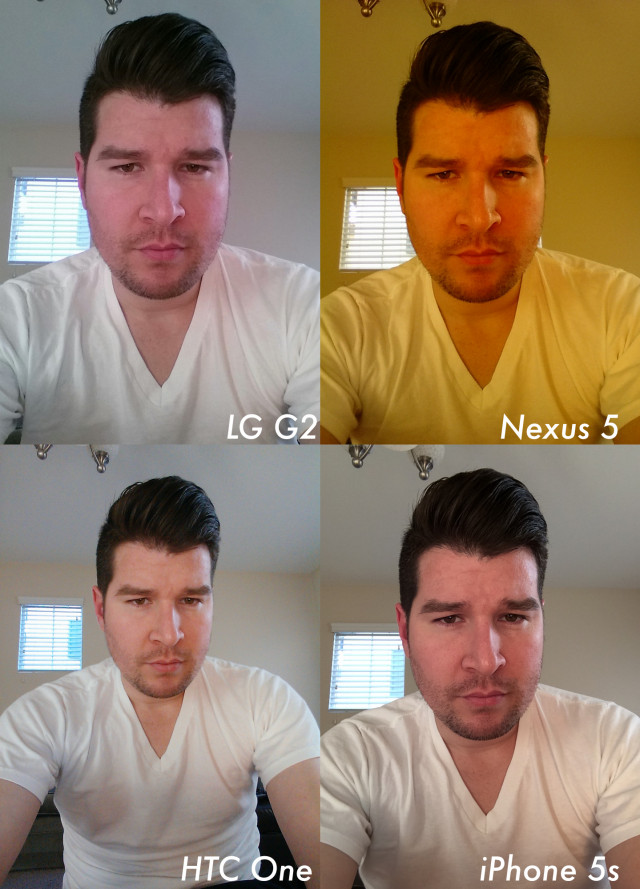
 д.
д.:no_upscale()/cdn.vox-cdn.com/uploads/chorus_asset/file/8409021/selfies_2.jpg)
 Это означало бы лучшее качество при слабом освещении.
Это означало бы лучшее качество при слабом освещении.![Как на ноутбуке загрузить винду с флешки через биос: [Ноутбук/Десктоп/AIO] Как загрузить систему с USB носителя/CD-ROM? | Официальная служба поддержки](https://dilios.ru/wp-content/themes/dilios.ru/assets/front/img/thumb-medium-empty.png)